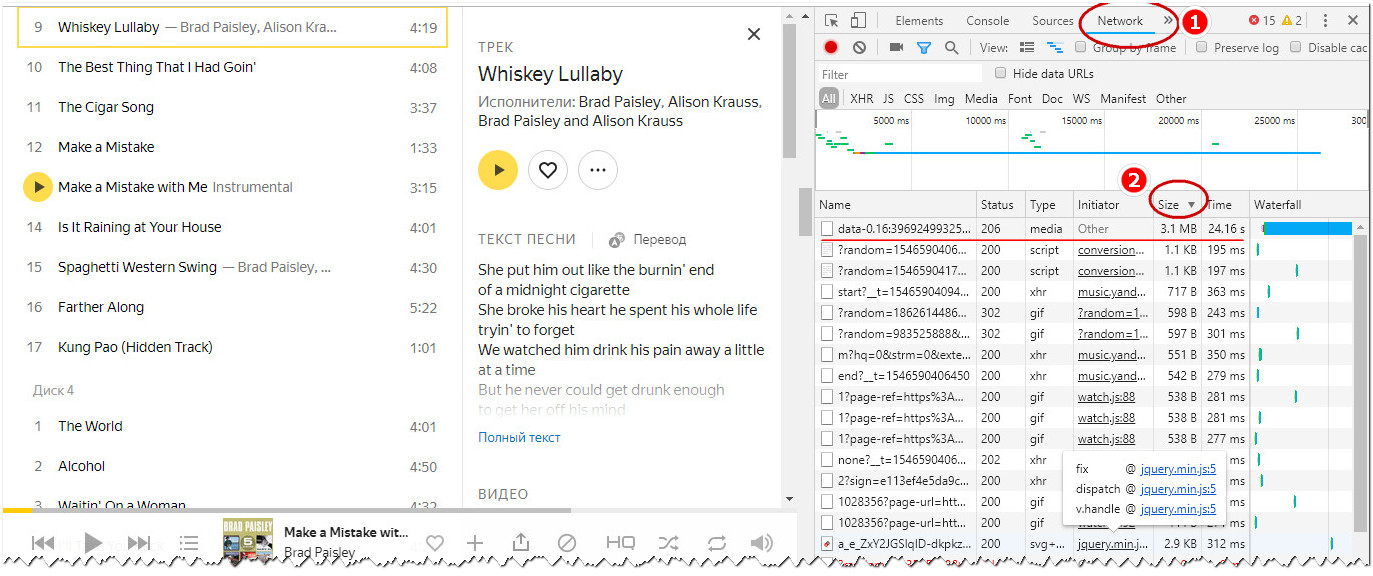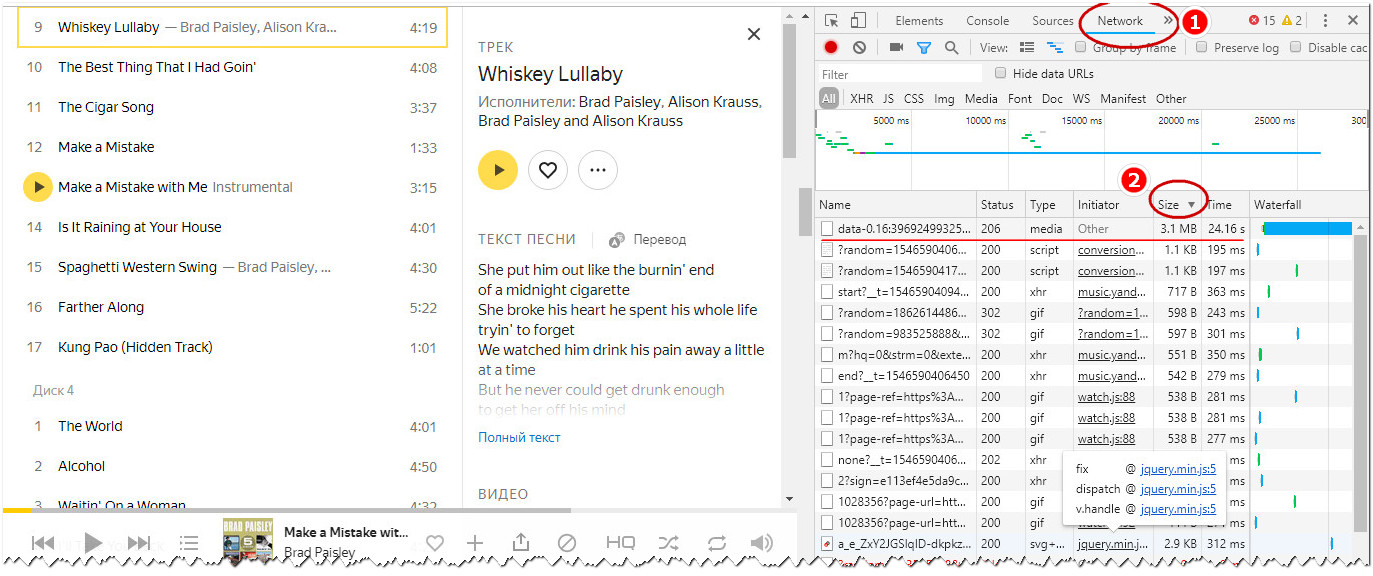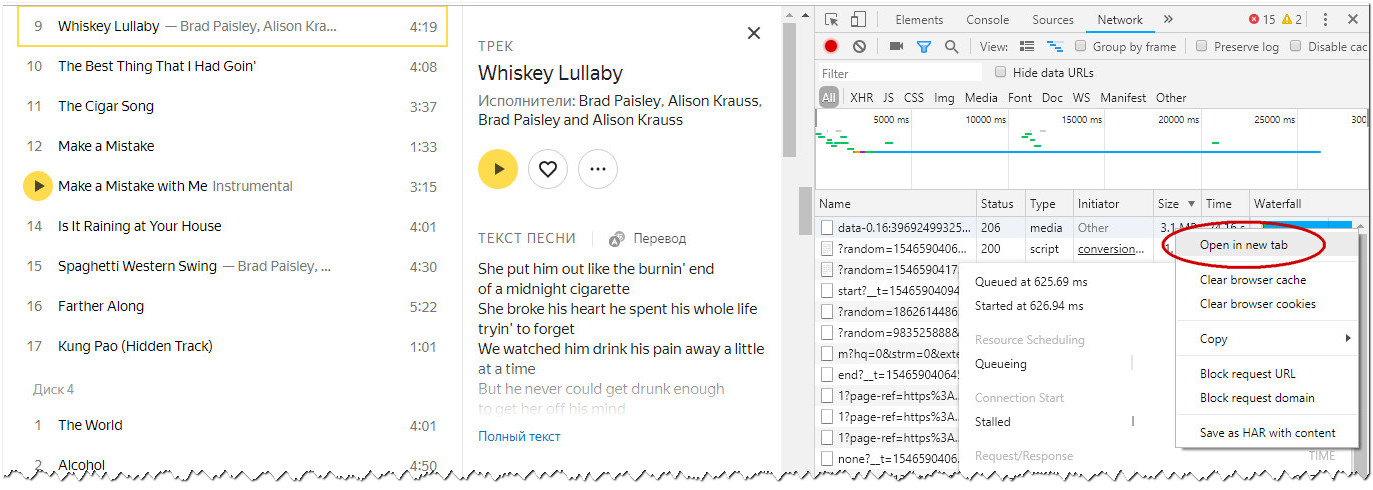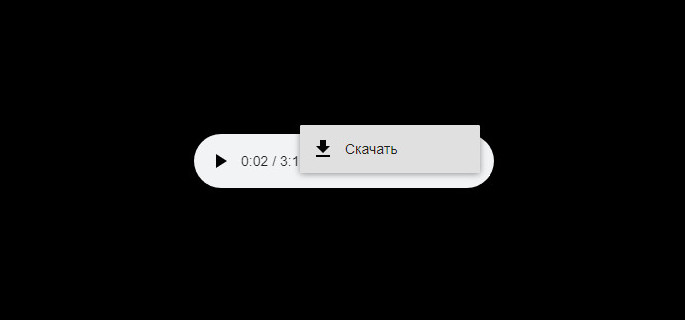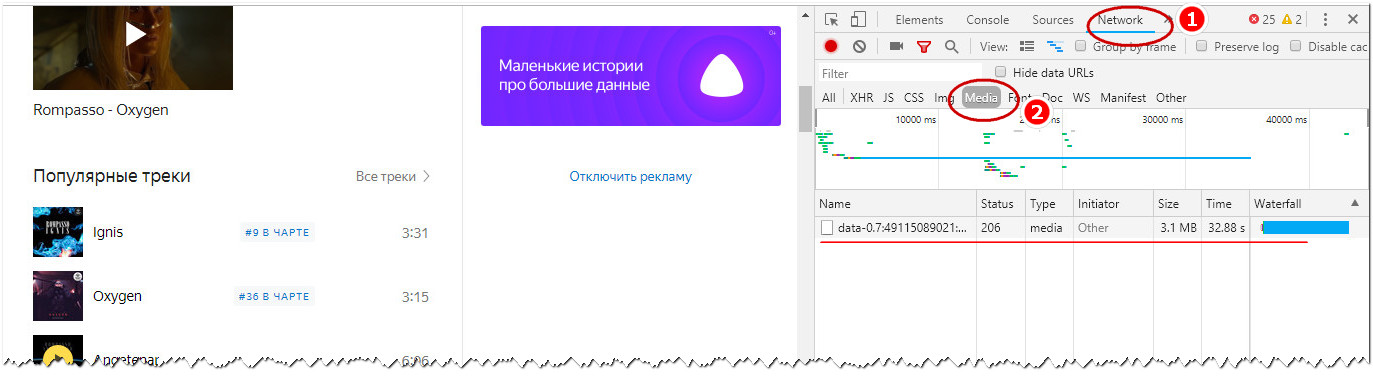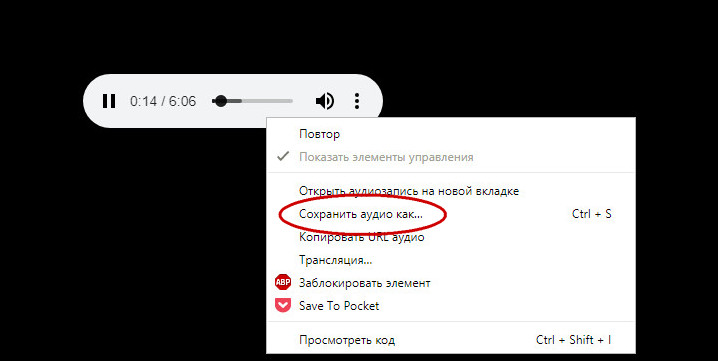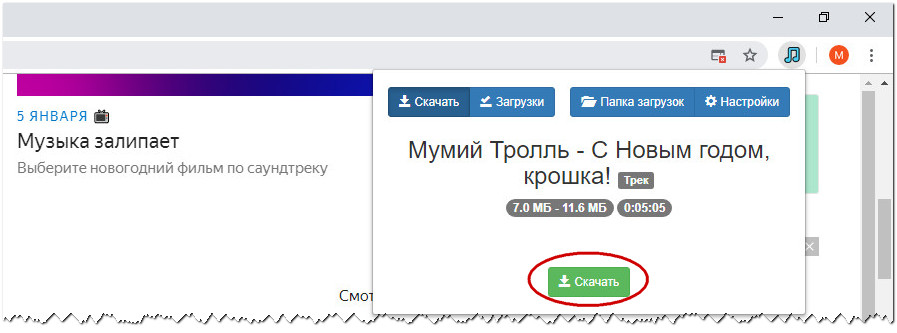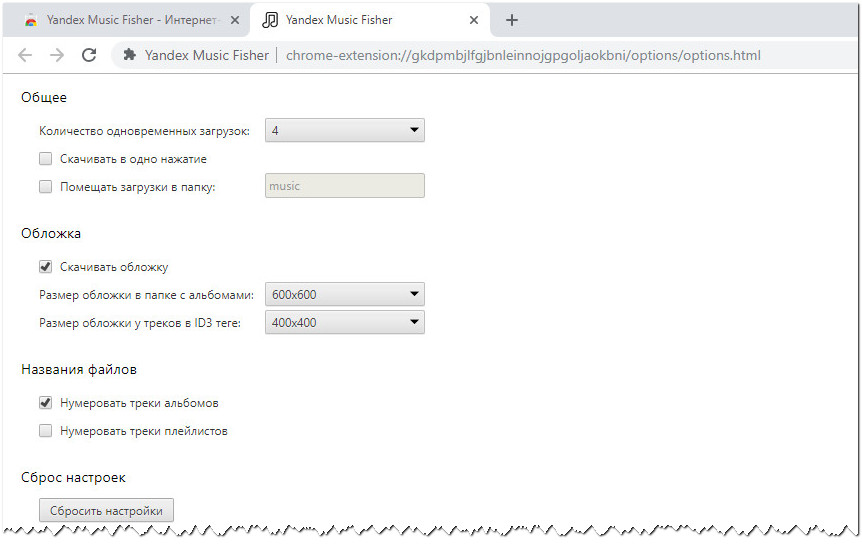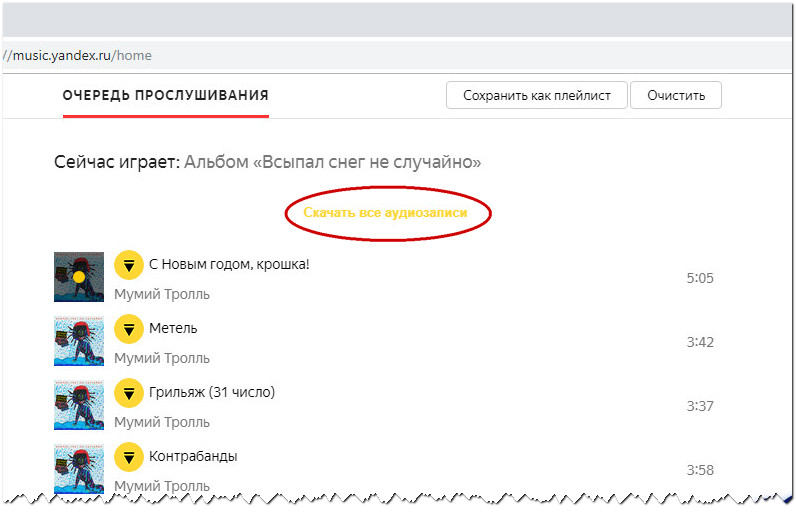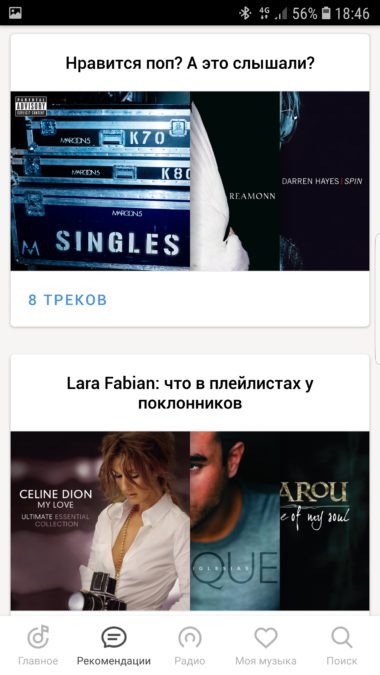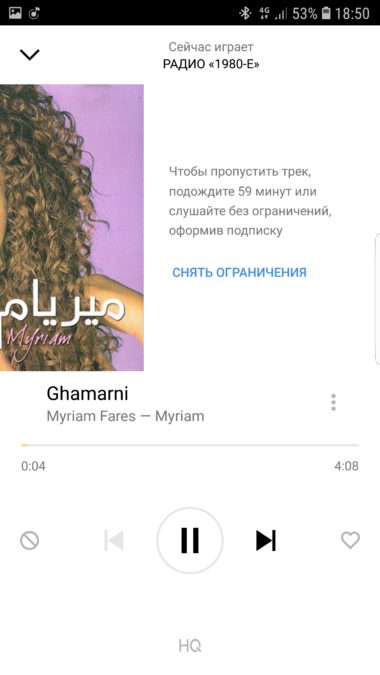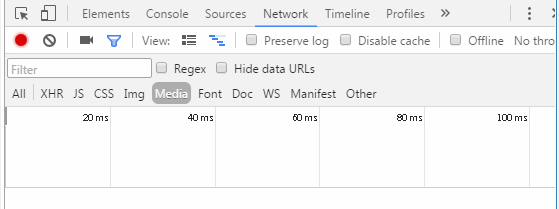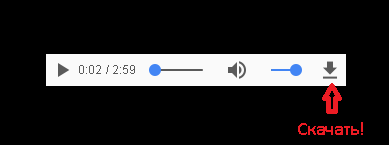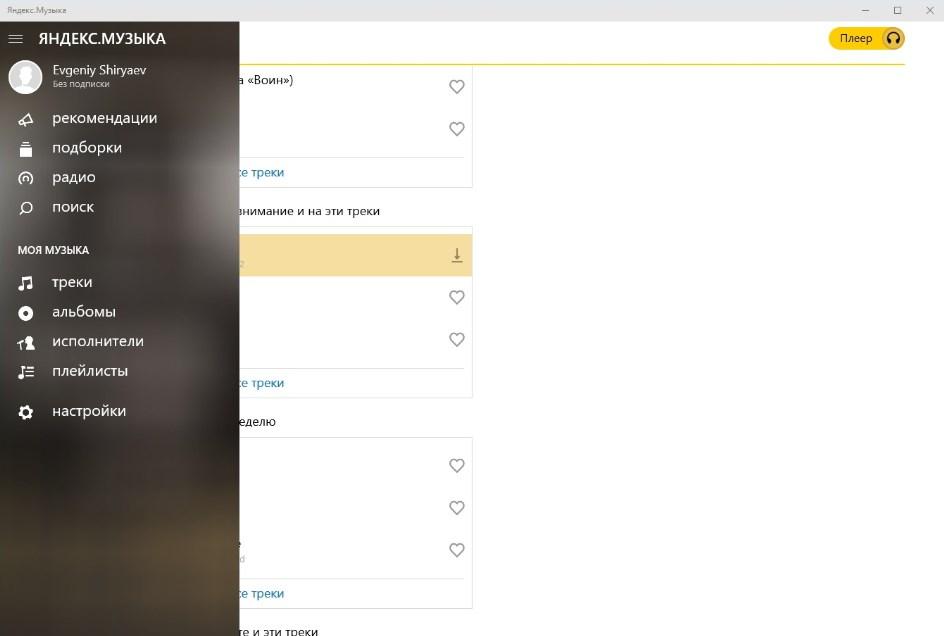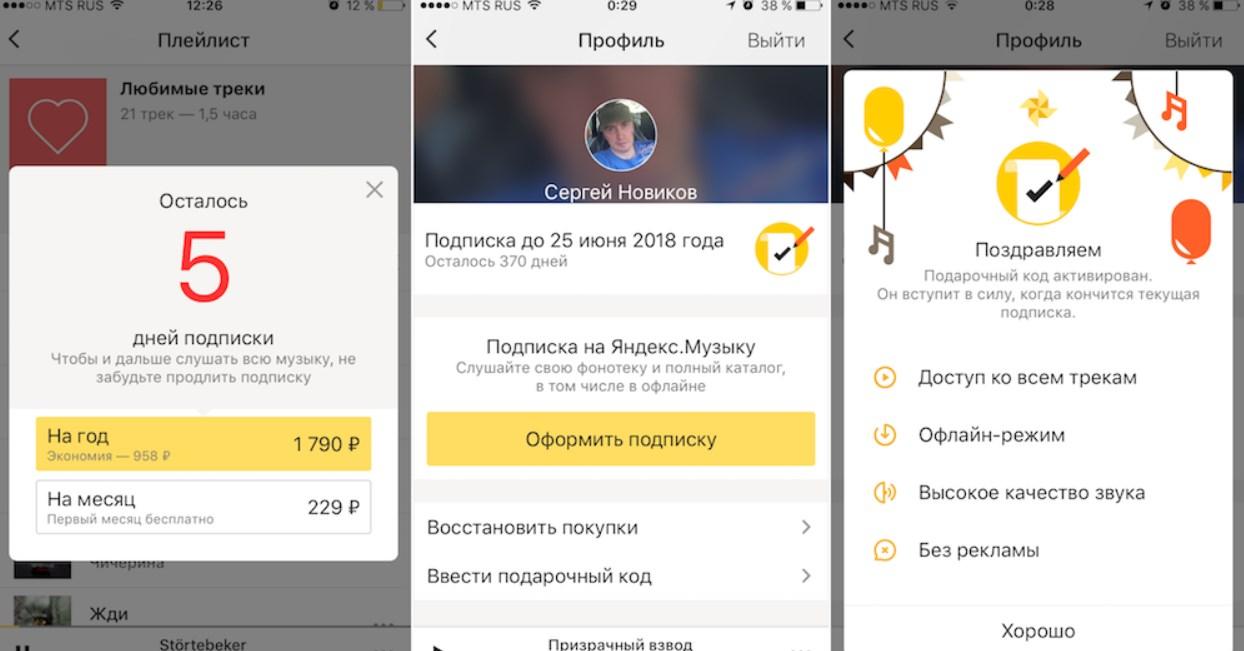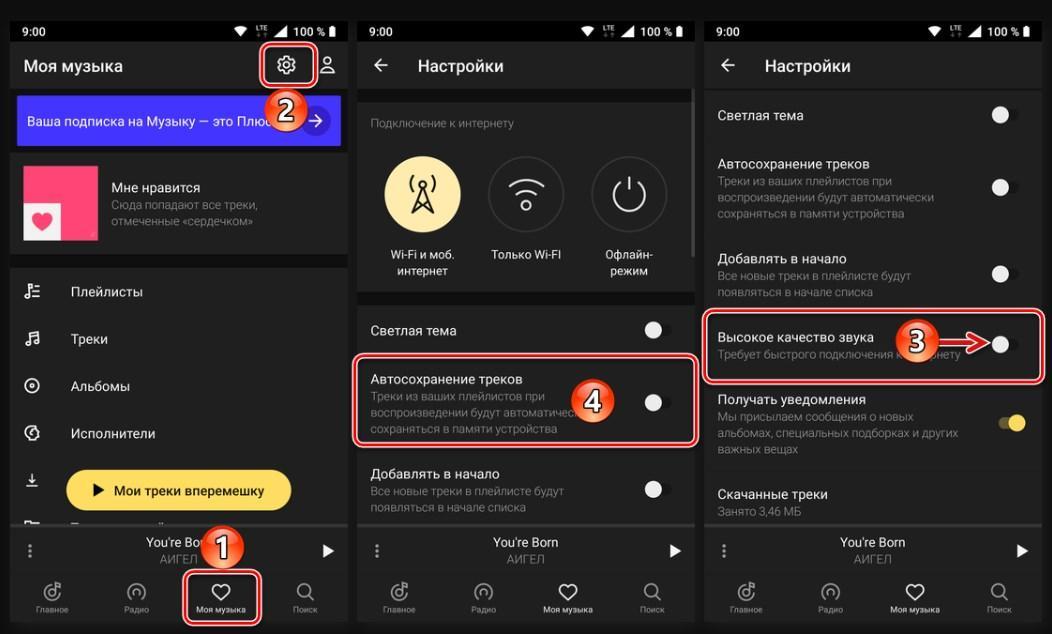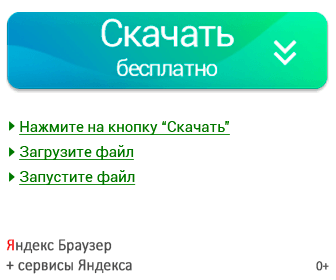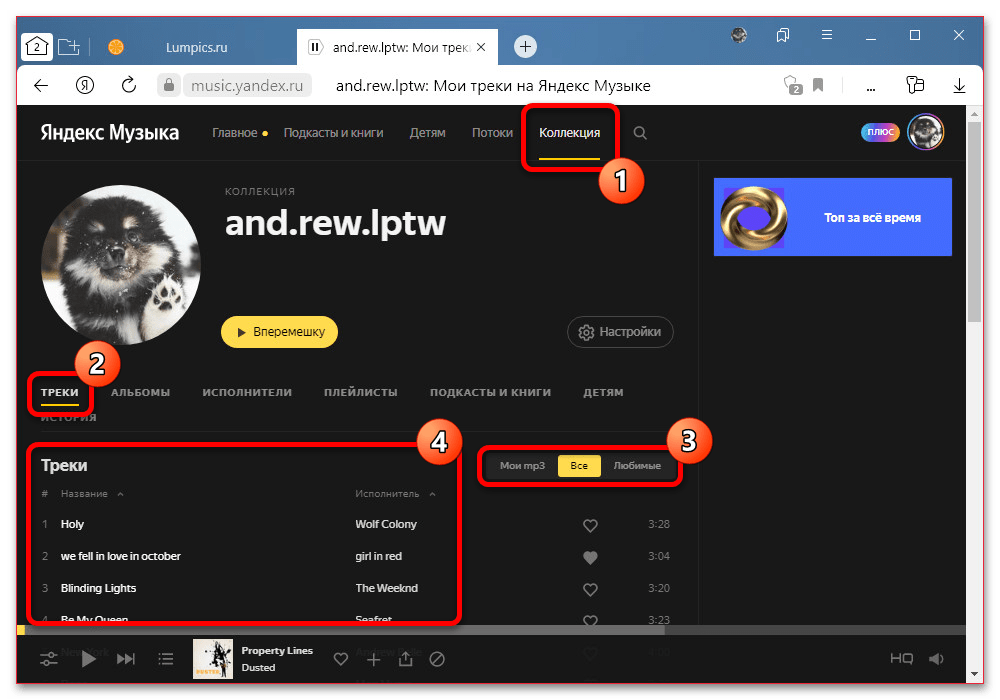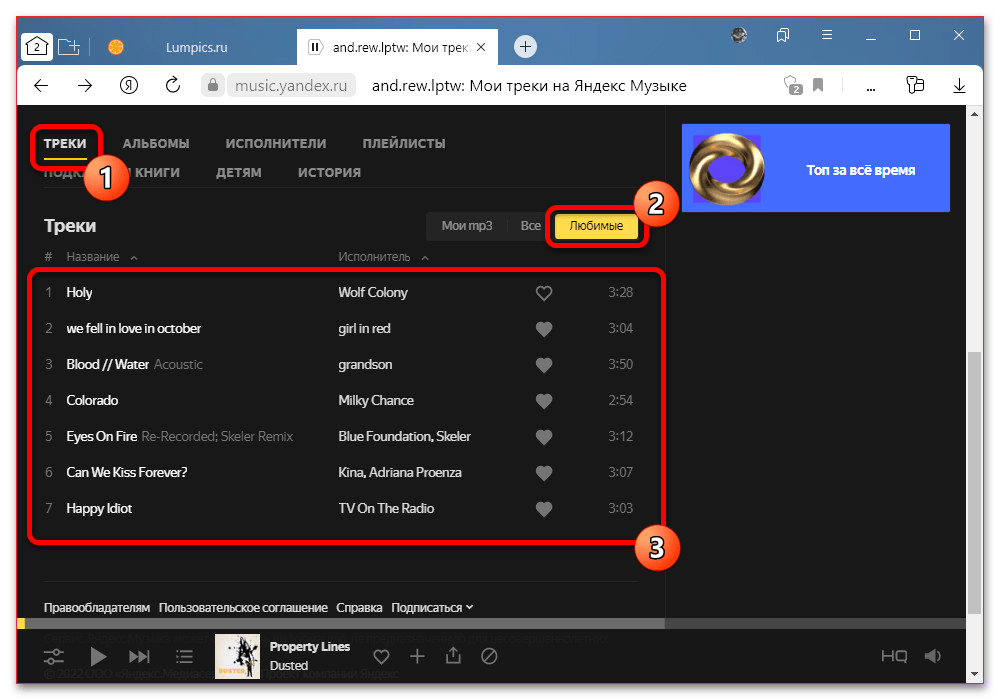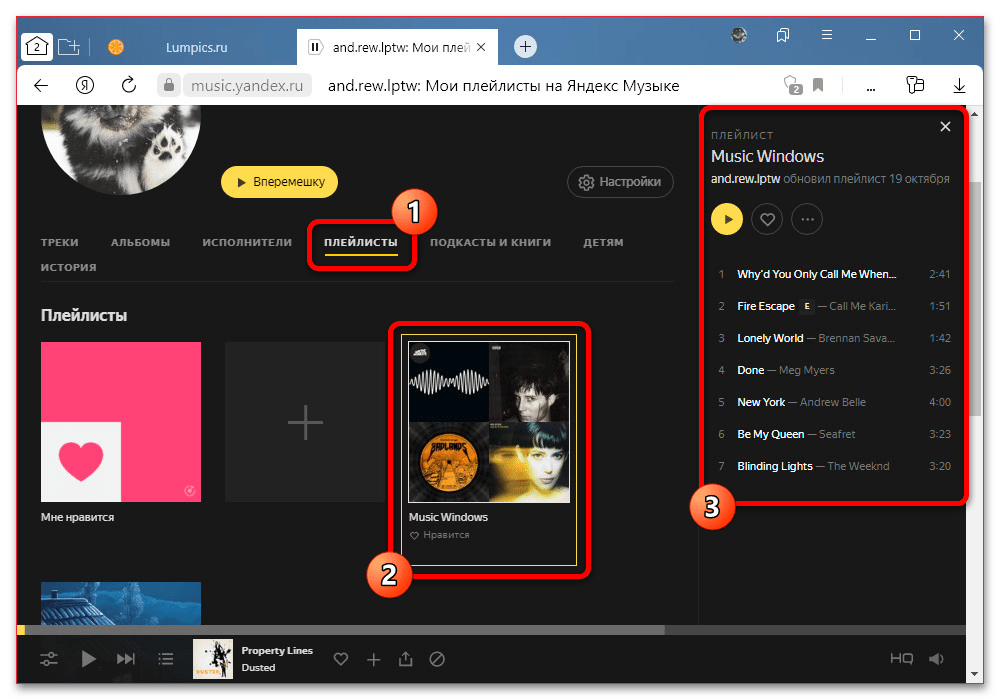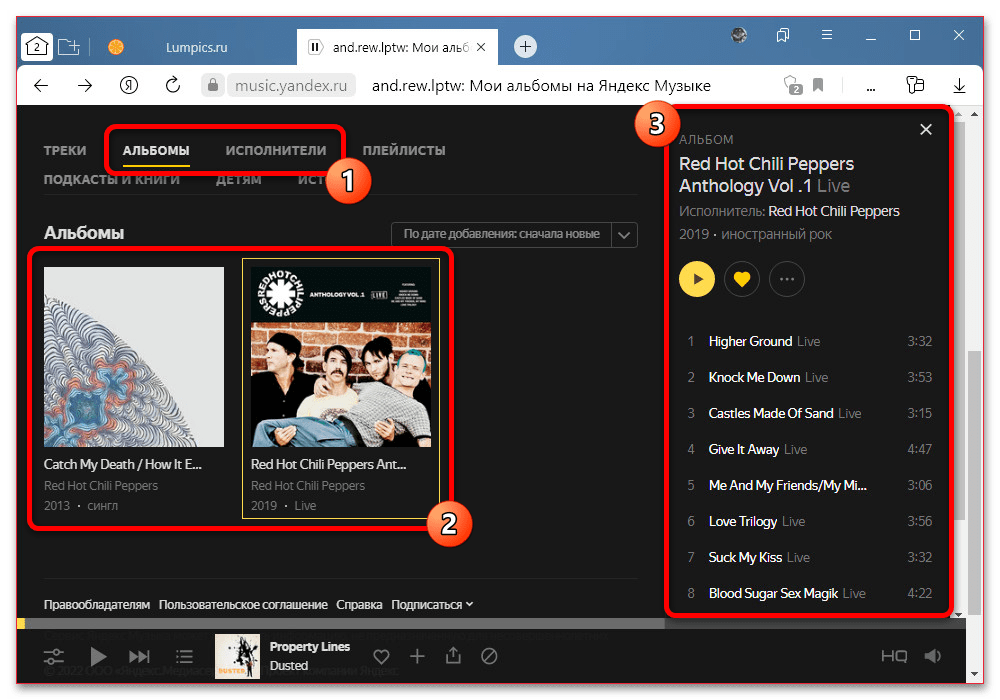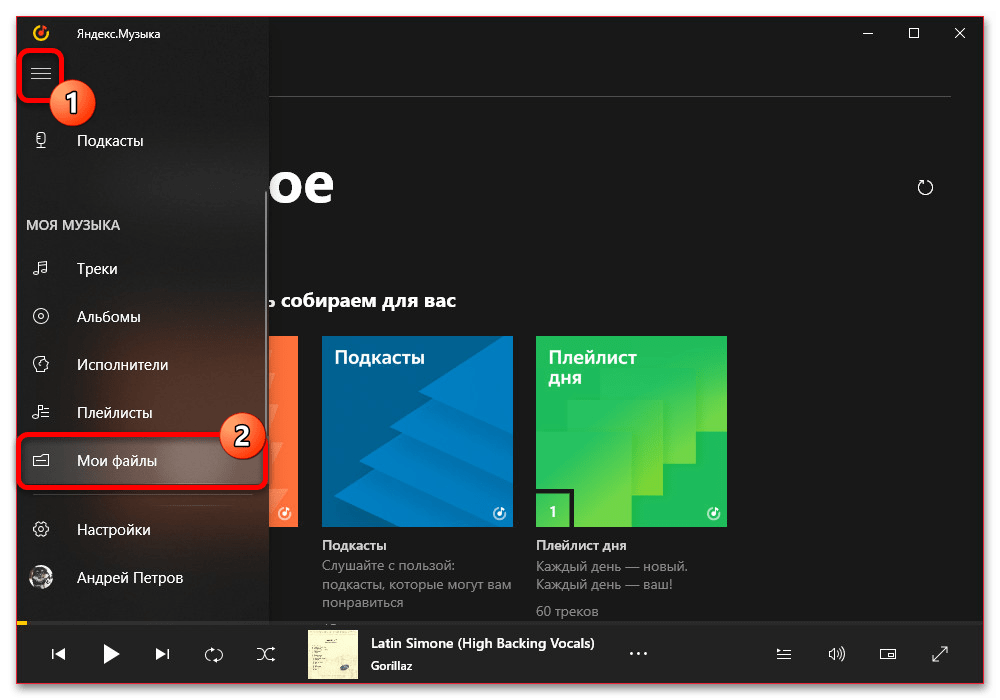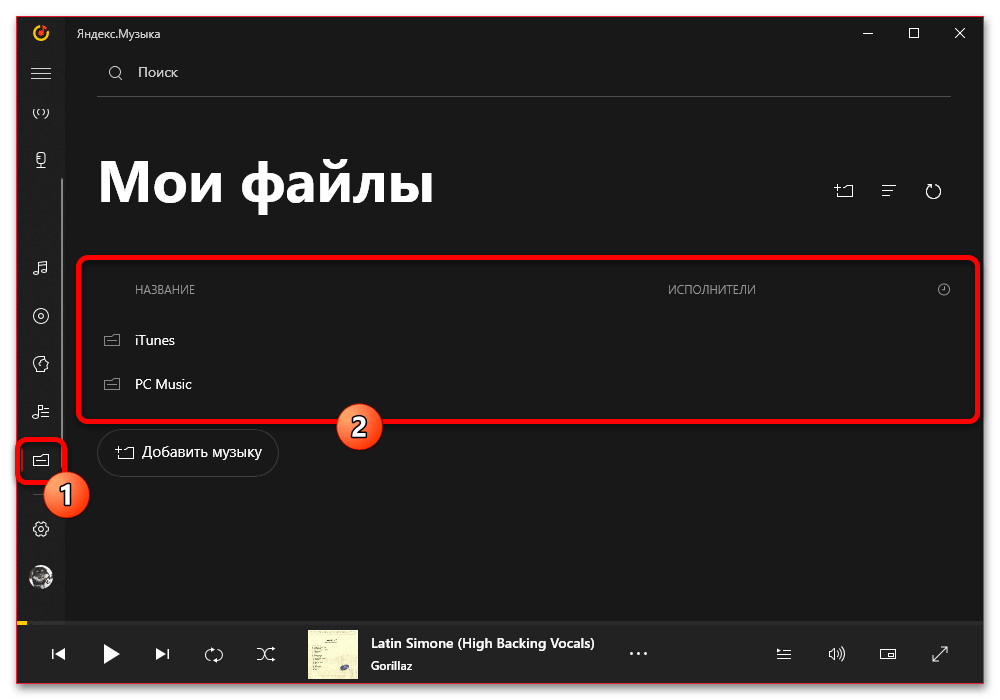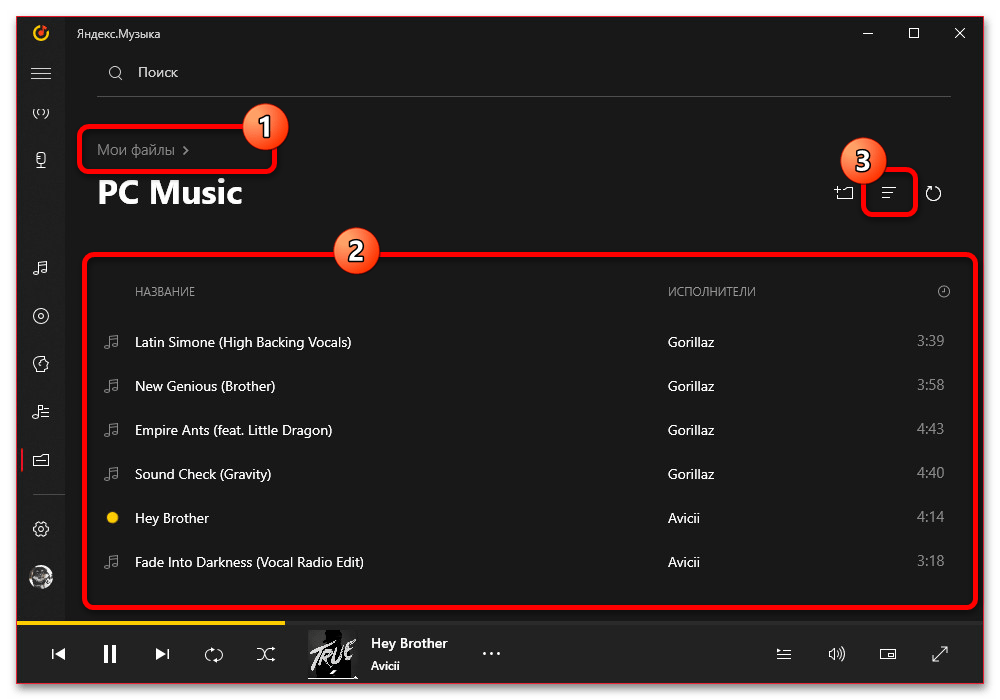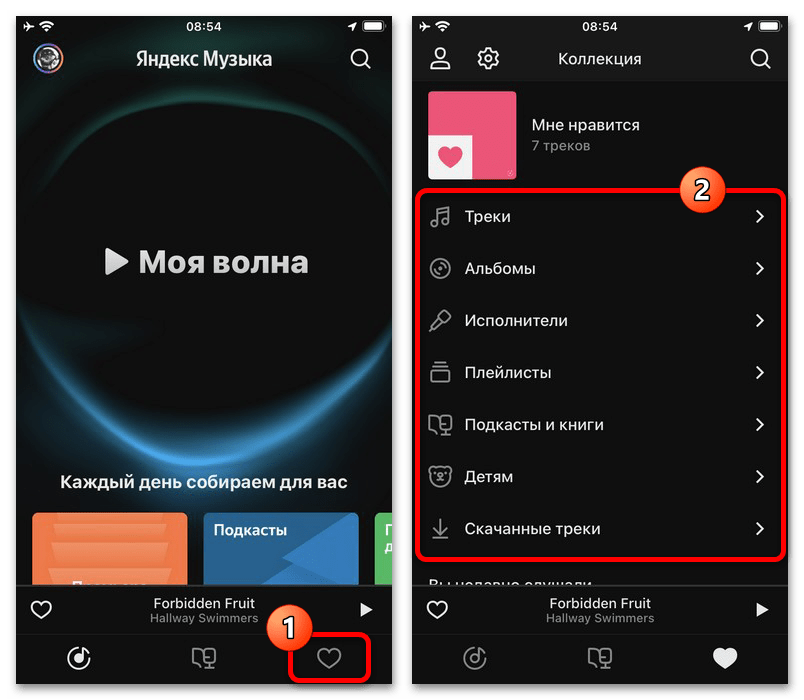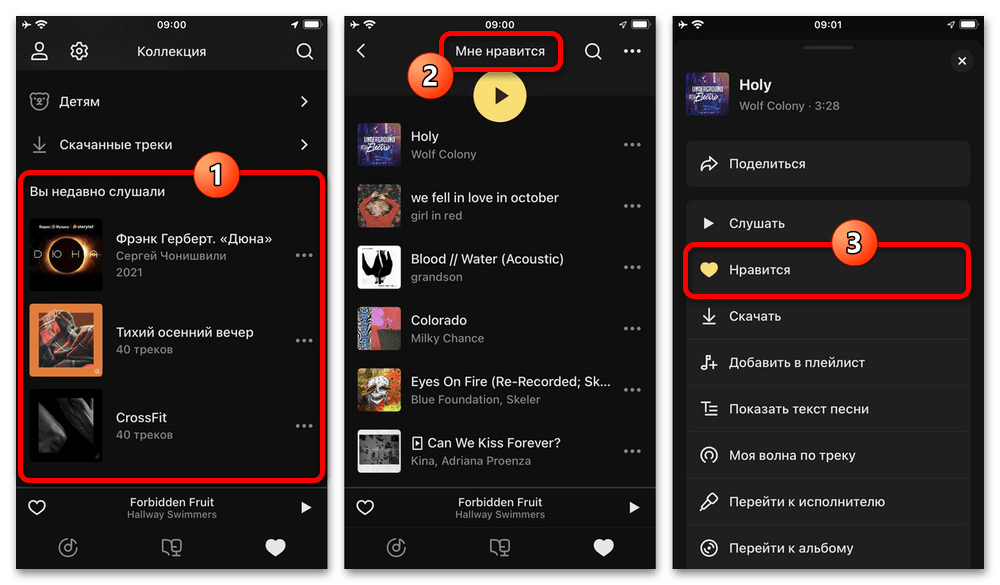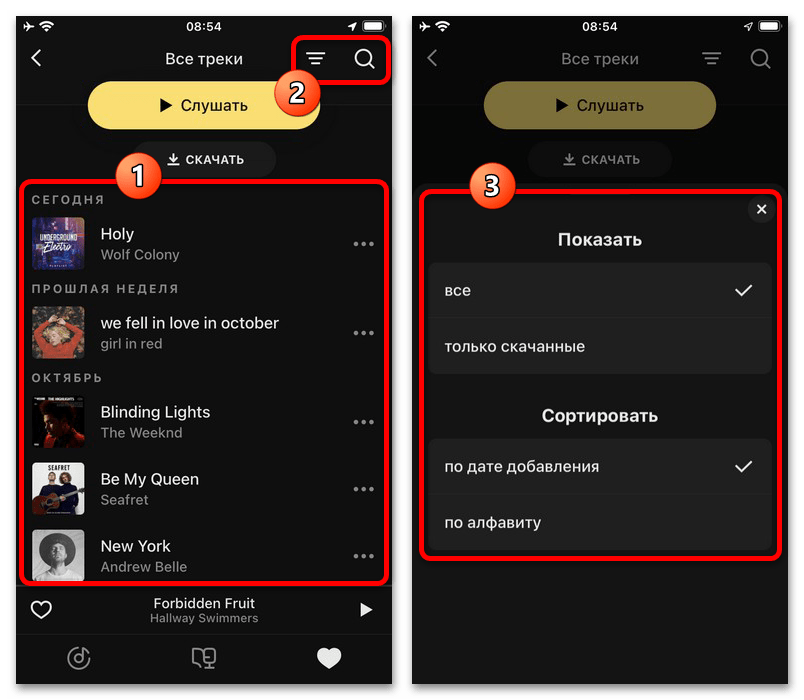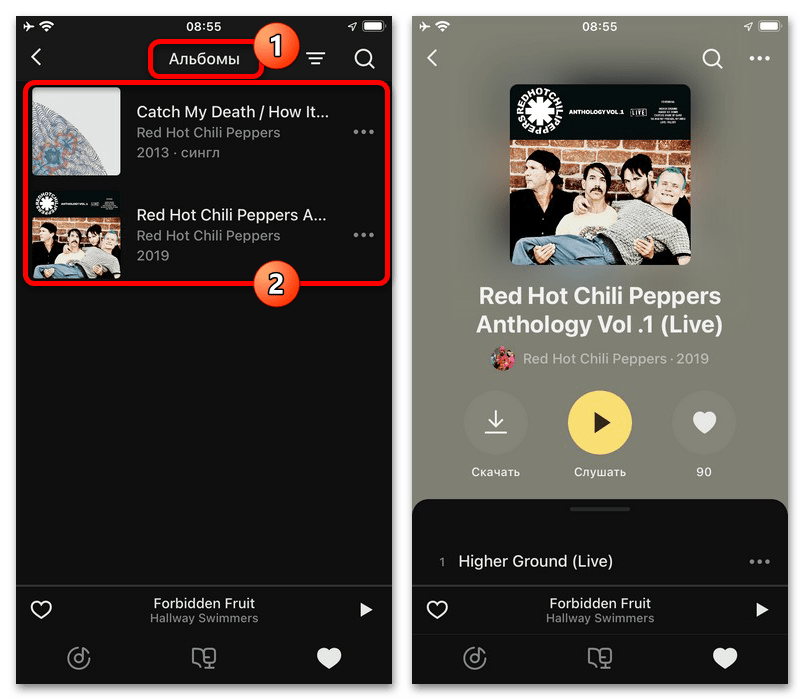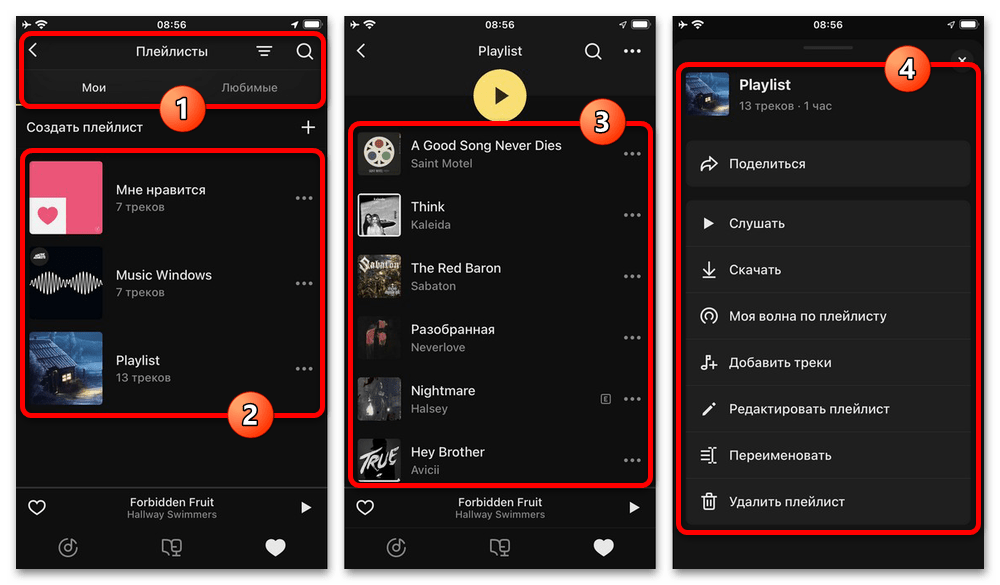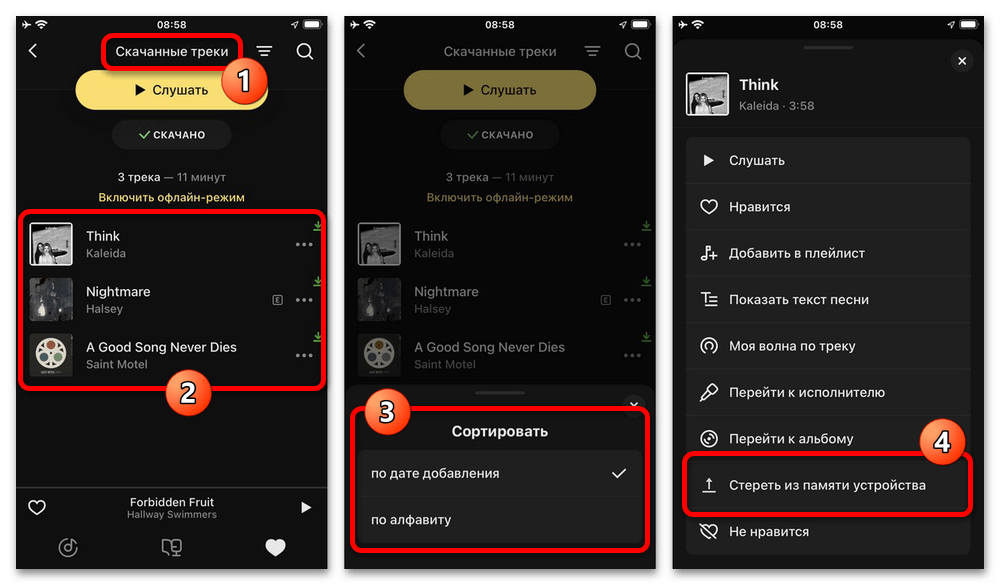Где хранятся треки с Яндекс музыки?
Скачанные треки сохраняются в памяти устройства в зашифрованном виде. Загрузить их в память устройства или на другой сервис невозможно. Чтобы поделиться треком, отправьте ссылку на него в приложении Яндекс. Музыка.
основной диск user/user/AppData/local/Packages/. Yandex. Music_*/LocalState/Music/название папки не известно из за защиты пк но она там одно так что разберётесь там находиться все загруженные треки из приложения я.
Как скачивать аудио с популярного сервиса Яндекс.Музыка
Доступ к мультимедийному контенту без прямой возможности его скачивания на компьютер свойственен не только видеохостингу YouTube . Аналогичным образом обстоят дела и с популярным российским сервисом Яндекс.Музыка, впрочем, возможность скачивания аудио можно получить, оформив платную подписку. Это ограничение функционала не является сколь-либо серьезным, поскольку его можно легко обойти.
Первый, не самый удобный способ заключается в вытаскивании аудиотрека из исходного кода веб-страницы. Он подойдет для единоразового скачивания понравившиеся песни или нескольких песен, также его можно использовать в качестве альтернативы скачиванию треков с использованием сторонних инструментов, если те по какой-то причине вдруг перестали работать. Итак, зайдите на страницу Яндекс.Музыка, с которой хотите скачать трек и нажмите на клавиатуре клавишу F12 .
В правой области окна браузера (если это Chrome) откроется панель разработчика с кодом текущей страницы. В верхней части панели переключитесь на вкладку «Network» и запустите воспроизведение загружаемой композиции. Далее в столбце «Size» вам нужно будет отсортировать список файлов, появившихся на панели разработчика таким образом, чтобы самый большой файл оказался в верхней части списка. Вместо сортировки по размеру можно выбрать в меню выше пункт «Media», это позволит найти MP3 -файл композиции сразу же. Обычно его название начинается с «data», за которым следует набор чисел.
Кликните правой кнопкой мыши по полученной в результате сортировки записи и выберите в открывшемся меню опцию «Open in new tab». В открывшейся вкладке вы увидите маленькую панель плеера, в правой части которой будет кнопка в виде троеточия. Кликните по ней и нажмите появившуюся кнопку «Скачать». Аудиофайл будет загружен на Ваш компьютер. Также можно кликнуть ПКМ по белому полю плеера и выбрать в меню «Сохранить аудио как».
Описанный выше способ является универсальным и работает не только для Яндекс.Музыка, но и для большинства других ресурсов, имеющих подобного рода ограничения на скачивание аудио.
Другой способ более простой, но он предполагает установку на компьютер стороннего программного обеспечения, например, Yandex Music Fisher и YandexMusic.pro. Оба эти инструмента являются совместимыми с Chrome и Firefox аддонами, специально созданными для скачивания аудио композиций с Яндекс Музыка.
Будучи установленным, расширение Yandex Music Fisher добавляет на панели инструментов браузера иконку, кликнув по которой на странице воспроизведения композиции можно загрузить последнюю на компьютер. Дополнительно в настройках расширение пользователь может указать количество одновременно скачиваемых треков, размер обложки композиции и каталог для сохранения файлов. Битрейт скачиваемых треков составляет 192 кб/с.
Плагин YandexMusic.pro более прост в обращении, он практически не имеет настроек, иконка на панели инструментов браузера присутствует только для вида, само же расширение встраивается непосредственно в окружение Яндекс.Музыка, предлагая скачать либо одну композицию, либо весь альбом сразу нажатием одной ссылки.
Как и в предыдущем варианте, битрейт скачанных треков составляет 192 кб/с, выбрать более высокое качество, увы, не получится. По всей видимости, связано это с самой выдачей аудио сервисом, поскольку даже скачанные путем извлечения из исходного кода страницы аудиофайлы имеют тот же средний по качеству битрейт.
Куда сохраняется Яндекс музыка на ПК?
основной диск user/user/AppData/local/Packages/. Yandex. Music_*/LocalState/Music/название папки не известно из за защиты пк но она там одно так что разберётесь там находится все загруженные треки из приложения я. музыка на пк!
Как скачать Яндекс музыку на флешку
- Установить расширение Skyload или Скачать музыку на свой браузер.
- При работе Skyload(а) обновить страницу с которой нужно скачать музыку, с расширением «Скачать музыку» кликнуть по иконке, страница самостоятельно обновится и появится надпись (теперь снизу) «Скачать все аудиозаписи».
- Skyload — нажать на значек Download, который появится после обновления страницы напротив трека. Либо из окошка расширения если открыть, кликом по виджету (иконке) в правом верхнем углу.
- Всё, осталось зайти в папку где сохранились скаченные Mp3, видео файлы и скинуть их с компьютера на флешку🙂
Таким способом можно скачать всё либо одним кликом (Мультизагрузка), либо выборочно как указывают стрелки на картинке и не только музыку, но и видео с любимых социальных сетей и сервисов. Не запрещается предварительно прослушать или просмотреть скачиваемый трек и видео.
Skyload
Нельзя назвать это приложение очень удобным, но пользоваться им достаточно просто. Самым большим плюсом Skyload можно назвать то, что это расширение поддерживает практически все браузеры.
После того, как вы скачали Skyload, нужно зайти на яндекс.музыку, зайти на страницу нужной композиции и выбрать иконку расширения. После этого вам будут показаны доступные для скачивания песни.
Также с помощью настроек приложения можно выбрать папку, в которую будут скачиваться выбранные вами композиции.
Как перенести музыку с Яндекс музыки на устройство?
- изменить название плейлиста
- добавить описание
- удалять треки-дубликаты
- установить приватность плейлиста.
Порядок действий на Андроиде
Для закачки одного трека: откройте список песен или плэйлист. Коснитесь кнопки с тремя точками в выбранной строке. Нажмите «Скачать».
Где хранится скачанная яндекс музыка
Макс Любин
Сегодня каждый уважающий себя интернет-гигант (и не только) считает своим долгом иметь в списке своих продуктов стриминговый музыкальный сервис, позволяющий пользователям слушать музыку. Российская компания Yandex не стала исключением и предлагает своим пользователям сервис Яндекс.Музыка.
Главная прелесть таких сервисов состоит в том, что теперь пользователю не нужно качать гигабайты музыки заранее, тратя на ее поиски многие часы и дни — всё под рукой по первому клику.
Воспользоваться сервисом можно на разных платформах и операционных системах, среди которых браузерная версия для компьютера, а также приложения для Android и iOS. Но учитывая, что у нас блог про Android, рассмотрим именно эту версию.
Приложение весит 16 с половиной мегабайт, что по сегодняшним меркам весьма немного.
После установки и открытия приложения вам будет предложено авторизоваться. Кстати, если на смартфоне уже установлено какое либо приложение от «Яндекса», например, «Деньги» или «Такси», то данные о вашем аккаунте автоматически подтянутся в приложение и достаточно будет только кликнуть «Войти». Если же аккаунта нет, то его можно будет тут же создать либо авторизоваться с помощью социальных сетей.
После входа в приложение можно получить приступ паранойи – приложение будет изучать ваш аккаунт и усиленно запоминать, что вы любите.
Забегая вперед, могу сказать, что в моем случае приложение запомнило совсем не то, что я слушаю или слушал. Причем даже непонятно, откуда это там взялось. Ну да ладно, там же искусственный интеллект, ему видней.
На стартовой странице можно сразу пройти тест на тему того, кто вы из группы Guns N’ Roses. Понятно, что тест приурочен либо к событию, либо к маркетинговой активности, но всё равно интересно.
В нижней части экрана есть список вкладок, кстати, классно, что вкладки догадались разместить именно в нижней части, а не в верхней – так гораздо удобнее переключаться между ними.
Первая вкладка – «Главное».
Главное
Тут собран перечень тематических подборок, озаглавленных как «Настроение и жанры», принцип ранжирования которых я не совсем понял. Стили, эпохи, года, жанры, настроения – всё вперемешку, без какой либо видимой системы. Само же оформление в виде плиток приятное и удобное (привет, WinPhone).
Кликаем по понравившейся плитке и… попадаем на следующий уровень плиток, где нам предлагается обозначить более детальные предпочтения.
Наконец-то доходим до треков.
Здесь ими можно поделиться, добавить в плейлист, а также слушать подряд или вперемешку. А еще их можно скачать и лайкнуть :).
А внизу списка вам предложат парочку похожих плейлистов. Удобно.
Однако что почти сразу бросается в глаза, так это зачастую небольшое количество треков в конечной подборке. Это может быть как 50, так и 10 треков, что, согласитесь, совсем немного, если хочется включить музыку определенной категории и заняться, например, спортом. Лично мне неудобно постоянно открывать приложение, чтобы запустить следующую подборку.
Рекомендации
Тут все просто. Здесь будут появляться плейлисты и подборки основанные на ранее прослушанных вами композициях. Беглый осмотр этого раздела навел на мысль, что предлагается все подряд, в основном новинки либо хиты, так как разброс по жанрам и годам очень большой.
В качестве примера — Lara Fabian, которую я вообще никогда не слушаю. Тоже самое относится и к жанру поп, с которым у нас прохладные отношения. Но, Яндекс.Музыка думает иначе.
Далее один из моих любимых пунктов у стриминговых сервисов, впечатления о котором во многом будут впечатлениями о сервисе в целом — «Радио».
Радио
В отличие от тематических подборок, в случае с «Радио» вам предлагается выбрать либо жанр, либо настроение, занятие или эпоху.
При выборе пункта открывается список уже в виде кружков, а не плиток. Разнообразие, ура. Но только во внешнем виде, так как список радиостанций не поражает воображение, и из-за этого к нему есть серьезные вопросы. Например, выбрать радиостанцию с иностранной и отечественной поп-музыкой вперемешку нельзя, равно как и обозначить свои предпочтения в этом плане в настройках. Или-или.
При прослушивании радио в бесплатной версии есть ограничение на пролистывание треков по количеству и времени. В определенный момент программа скажет вам, что для дальнейшего пропуска композиции необходимо либо подождать час, либо оформить платную подписку.
Кроме пролистывания Радио, подписка даст вам еще некоторые возможности и бонусы, среди которых неограниченный поиск музыки, отсутствие рекламы (которая в бесплатной версии иногда очень достает, так как проигрывается одна и та же). Но, и это еще ане всё. Оформив подписку вы получите много приятных бонусов в других сервисах Яндек, например, скидку 10% на поездки в Яндекс.Такси с типом «Комфорт» и выше, а также дополнительные 10Гб в Яндекс.Диск.
Для новых пользователей предусмотрено рекламное предложение в виде трех месяцев бесплатного использования.
Но вернемся к Радио. Как в платной, так и в бесплатной версии треки тут можно листать только вперед. Вернуться к предыдущей композиции не выйдет.
Еще из замеченного – довольно небольшая подборка композиций в радиостанциях. Уже спустя три дня я начал замечать, что одни и те же композиции начали повторяться. Причем неважно, отмечали вы эту композицию как непонравившуюся или нет – довольно скоро она снова появится в плейлисте.
Следующий раздел – «Моя музыка».
Моя музыка
Тут собраны ваши плейлисты, треки, альбомы и исполнители, которых вы отметили как понравившиеся, а также треки с устройства.
Их можно слушать вперемешку все сразу.
На этом же экране можно попасть в настройки приложения, чтобы выбрать, по каким сетям будет загружаться музыка, включить темное оформление, управлять качеством, загруженными файлами и тем, куда эти файлы загружать.
Там же, во вкладке «Моя музыка», можно зайти в настройки своего аккаунта и, например, узнать, когда будет очередное списание за подписку, если вы ее оформили. Тут же можно выйти из учетной записи, чтобы войти в другую.
Жаль, что большая часть пунктов выкидывает вас в браузерную версию, а не производит настройки прямо в приложении.
Ну и последняя вкладка – «Поиск».
Поиск
Тут, думаю, пояснения излишни. Ищем жанры, исполнителей, треки. Все просто.
Управление воспроизведением
Теперь поговорим немного про экран воспроизведения текущей композиции. Он лаконичный и понятный.
Кроме стандартных кнопок управления воспроизведением, слева и справа есть значки «лайк» и «дизлайк», чтобы обозначать свои предпочтения и учить приложение создавать для вас более релевантные плейлисты. Как показала практика, некоторые композиции вообще не зависят от этих отметок. Приложение снова и снова предлагает их к прослушиванию. При этом данное утверждение справедливо как для радио, так и для плейлистов из раздела «Главное». Странная система. Либо треки в ротации за деньги, либо несовершенство алгоритмов.
А под самой большой кнопкой, между иконками случайного воспроизведения и повтора списка, расположился неприметный значок «HQ» означающий включение высокого качества, что сопряжено с повышенным расходом трафика.
В контекстном меню под обложкой альбома можно, например, перейти к альбому, исполнителю, найти похожие треки, загрузить текст песни или скачать ее (как из подборок, так и из плейлиста «Радио»). Ну и, само собой, можно добавить композицию в свой плейлист или поделиться ссылкой на трек с друзьями.
Скачанные треки сохраняются в виде файла, который понимает только приложение «Yandex Музыка», поэтому использовать скачанную музыку в другом плеере не выйдет.
Да, возможно, существует конвертер, с помощью которого можно перекодировать файлы в понятные для других приложений форматы, но мне о таких неизвестно, увы.
Пара слов о браузерной версии
В этом варианте сервис представляет из себя обычную веб-страницу, на которой можно слушать музыку. Да, на приложение для компьютера сил у программистов Яндекс до сих пор не хватило.
Из того, что обращает на себя внимание, – абсолютно неинформативное обозначение разделов.
Их можно было выделить поинтереснее. Взгляд не цепляется за эти подписи, и они теряются на общем фоне.
Как и в приложении, можно входить под своим аккаунтом, и тогда вы получите все свои плейлисты, которые создавали на телефоне. Не будет рекламы, и радио будет позволять листать треки без ограничений.
Теперь поговорим о таком важном параметре, как звук.
На первый взгляд, качество звука находится на приемлемом уровне и не вызывает неприятных ощущений – по крайней мере, я не морщился при прослушивании. Это, конечно же, касается прослушивания с включенным режимом высокого качества. При отключенном высоком качестве слушать становится неинтересно. Звуку определенно не хватает прозрачности, глубины, динамического диапазона. Он глухой и грязный. С другой стороны, ожидать иного от бесплатной версии было бы наивно.
Что касается звука с включенным режимом «высокое качество», кроме как «нормально», подобрать иные эпитеты у меня не получается.
Вот вроде бы хорошо, но в то же время ощущение, что чего-то не хватает. Особенно это заметно при прослушивании знакомых и любимых композиций. С удивлением понимаешь, что потеряна часть инструментов. Куда-то пропала глубина – ее маловато. Самое интересное, что в самом приложении мне не удалось найти хоть слово о качестве обоих режимов, выраженных в каких-либо единицах. Мне стало любопытно разобраться, какой битрейт в «Яндексе» называют высоким качеством.
Разобраться в этом вопросе нам поможет файловая система смартфона. Ищем папку «Программы», а в ней ищем наши файлы. Нет, мы не будем заниматься колдовством. Вместо этого обратим внимание на путь к папке со скачанными файлами – «aac», а в ней «192». Интересно, это случайность? 🙂
Кстати, такая цифра очень хорошо соответствует ощущениям при прослушивании. Значит, по мнению «Яндекса», высокое качество – это 192 кб/с в формате «aac». Дела…
На самом деле, в этом нет ничего страшного, и, как показывает практика, подавляющему большинству пользователей такого качества окажется вполне достаточно, и они не будут испытывать дискомфорта при прослушивании музыки. Однако для некоторых, кто раньше слушал свою любимую музыку в более высоком качестве, это может оказаться неприятным моментом. Но, еще раз повторюсь, если у вас нет музыкального слуха, то эти различия, скорее всего, останутся на уровне смутных ощущений.
Заключение
Попробуем подытожить, что же мы получим, скачав приложение «Музыка» от «Яндекса».
В плюсы можно записать:
Что касается минусов, то тут тоже есть что сказать:
В итоге за 169 рублей в месяц мы получаем нормальное приложение со приемлемым качеством музыки для массового пользователя. Много это или мало, судить сложно. С точки зрения мировой практики, это, конечно, очень мало. Тему рентабельности стриминговых музыкальных сервисов отлично раскрыл Владимир Нимин в своем материале «Пока играет музыка», рекомендую к прочтению. Если же отталкиваться от российских реалий и годами приобретенных привычек не платить за контент, то окажется, что далеко не каждый готов согласиться с такой суммой ежемесячных платежей за музыку среднего качества.
Всем нам время от времени хочется свежей музычки. А где ее взять? Правильно, в интернетах. В специальных «кладовочках», где она любой вкус и в несметном количестве. Например, в социальной сети ВКонтакте или на Яндекс.Музыке. Но… эти сервисы не торопятся раздавать нам ее направо-налево: авторские права, понимаешь, и все дела. Да и денег за прослушивание срубить охота.
Однако вряд ли кто-то кинется-опрокинется платить за подписку, если хочет послушать всего-то пару-тройку новых альбомов. Поэтому на каждый хитрый болт… В общем, поговорим, как качать музыку с Яндекс.Музыки пятью рабочими способами.
Собственные возможности сервиса Яндекс.Музыка
Да-да, качайте на здоровье, никто не запрещает. Тем более вы – подписчик. Только кайфовать под любимую мелодию вы сможете ровно до окончания срока оплаты подписки. Потом все скачанные треки просто превратятся в тыкву (перестанут играть).
Функция скачивания треков доступна в десктопном и мобильных приложениях Яндекс.Музыки. В браузерной версии сервиса ее нет. Точнее, нет по умолчанию, но как это исправить, вы узнаете дальше. Сначала разберемся с тем, что имеем.
Порядок действий на компьютере под Windows
Программа не предлагает выбрать место сохранения файла. Он будет помещен в одну из ее внутренних папок под другим именем.
Порядок действий на Андроиде
Закачка аудиофайлов на смартфоны и планшеты выполняется так же, как на ПК, но здесь на пару возможностей больше. Вы можете разом скачать все записи из одного или нескольких плэйлистов, а также настроить автоматическое сохранение на устройстве всей музыки, которая была проиграна в приложении.
Смотрите также:
Yandex Music Fisher
Yandex Music Fisher – это расширение для скачивания аудиофайлов из браузерной версии Яндекс Музыки и Яндекс Радио. Оно доступно даже тем пользователям, кто не подписан на сервис. Загруженные с его помощью записи можно слушать и хранить на чем угодно. Кроме того, их можно переименовывать и перемещать с устройства на устройство, как любые другие файлы вашей музыкальной коллекции. Впрочем, такую же возможность дают и остальные расширения, о которых рассказано ниже.
Пользоваться расширением Yandex Music Fisher исключительно просто. Во время проигрывания песни в его окошке появляется кнопка «Скачать». При желании можно включить в настройках функцию скачивания кликом по треку.
Количество одновременных загрузок здесь – от 1 до 8. Вместе с аудио можно качать обложки альбомов.
YandexMusic.pro
Расширение YandexMusic.pro, также доступное без подписки, работает несколько иначе – устанавливает кнопки загрузки возле каждого трека в плэйлистах. И одну общую – «Скачать все аудиозаписи».
Файлы сохраняются с битрейтом 192 kbps.
Skyload
Skyload – универсальный менеджер закачки аудио и видео с 99,9% веб-сайтов, включая Яндекс-Музыку. Как и конкуренты, существует в формате браузерного расширения. Оснащен встроенным плеером для предварительного прослушивания записей. Поддерживает скачивание ID3-тегов и обложек альбомов. Имеет функцию мультизагрузки.
Пользоваться Skyload’ом тоже очень легко: во время проигрывания музыки на сайте он отображает в своем окне все записи, доступные для загрузки. А кроме того, добавляет кнопки скачивания отдельных треков в плейлисты.
Music Downloader
Music Downloader не так функционален, как предыдущие расширения, зато «всеяден», надежен и прост. Он работает на разных веб-сайтах, где воспроизводится аудио, в том числе на сервисах Яндекса. Загруженные файлы сохраняет в одном из четырех форматов – MP3, MP4, WAV и OGG.
Чтобы научиться использовать Music Downloader, достаточно беглого взгляда. Во время игры музыкального файла в окошке расширения появляется кнопка загрузки. Один щелчок – и ваша фонотека пополнилась новой записью. Словом, четко, стабильно и быстро.
Здравствуйте! Сегодня я расскажу, как скачать музыку с яндекс музыки. Подобный развлекательный сервис дает возможность слушать, а не скачивать. Создано так, потому что разработчики проекта хотят зарабатывать деньги на платной подписке.
Пост расскажет о скачивание без программ, о закачке песен с применением расширений браузера и многом другом!
Как скачать музыку с яндекс музыки на компьютер бесплатно без регистрации?
Первым делом пройдите по этой ссылке: https://music.yandex.ru
Дальше нажмите F12, либо выполните следующее:
Это нужно что бы скачать mp3 с яндекс.
Откроется страница, поделенная на две части. Первая часть с основным сайтом, а вторая с кодом.
Справа в коде находим вкладку «NetWork» и нажимаем.
Браузер откроет окно с разными символами, либо пустое:
Нажмите вкладку «Media»и выйдут аудио mp3 файлы в онлайн режиме.
Следующий что нужно сделать это нажать на кнопку плей!
Включаете нужную песню, и она начинает играть и грузиться в правом окне.
Наводим курсор на трек в окне кода и нажимаем правую кнопку мыши. Выбираем «Open in new tab» Это переводится, как открыть в новой вкладке. Открываем!
Либо нажимаете «Copy» и копируете ссылку. Затем вставляете ее в верхнюю строку браузера и скачиваете. Как вариант можно ссылку вставить в любой загрузчик файлов, например Free Download Manager 5, Downloader master и др. Можно открыть программу торент, вставить в нужное поле ссылку и скачать мелодии с яндекс.
В новой вкладке появляется простейший плеер.
Осталось дело за малым. Как качать треки через подобный плеер, думаю понятно. Нажимаете значок скачивания, как показано на скриншоте, и аудио начнет загружаться на компьютер. Подобная процедура бесплатна и не требует регистрации.
Прежде чем скачивать, убедитесь, что мелодия полностью проиграла, либо загрузилась до конца.
Основные действия позволяющие скачать музыку с сервиса:
Способ позволяет скачивать любые понравившиеся произведения, но без названия. Поэтому не забывайте их подписывать. Стандартное название композиции идет как «data 0» и тд.
Как скачать альбом с яндекс музыки на компьютер бесплатно?
Единичные треки скачивать достаточно легко, но как же получить целый альбом на компьютер? Попробуем разобраться и в этом вопросе!
Скачать полностью альбом песен можно следующим образом:
Установите в Хром расширение Yandex Music Fisher, о нем я немного написал ниже.
Откройте страницу, где альбомы
Нажмите на иконку в правом верхнем углу и отметьте галочкой альбомы, которые желаете получить.

Пролистываете окно с альбомами до самого конца и нажимаете скачать. Альбом с композициями будет скачен целиком. Местонахождение папка «Загрузки». Все треки в альбоме подписаны.
Теперь вы знаете, как скачать альбом с яндекса на компьютер бесплатно! Причем он скачивается онлайн с песнями целиком. Дальше можно загрузить произведения куда душе угодно. Хоть на флешку, хоть в плеер или телефон!
Куда сохраняются треки яндекс музыки?
Песни загрузили, но куда? По умолчанию место хранения файлов располагается в папке «Загрузки» на ноутбуке или компьютере.
Возможно, треки могут сохраняться и в другую папку. Все зависит от настроек браузера. Если не знаете, какая папка для загрузки файлов стоит по умолчанию, то песенки на компьютере искать можно вечно. Что бы понять, где яндекс музыка хранит файлы, проделайте следующие действия:
Сохранить музыку из яндекс музыки можно и в любую другую папку для этого в настройках браузера пропишите конкретный адрес загрузки.
В других подобных программах поиск закаченной песни происходит аналогичным образом. Главное найдите надпись «загрузки» и от этого отталкивайтесь!
После скачивания аудио файлы можно забросить на флешку, карту памяти, мп3 плеер или оставить на ПК.
Программа для скачивания музыки с яндекс музыка
На данный момент специальных программ для компьютера с windows по скачиванию с сервиса yandex music не существует. Есть общие проги по скачиванию мелодий с любых сайтов, но чаще всего они либо платные, либо конкретно с сервиса не качают, либо качают, но половину песни.
Лучший способ скачать произведения это поставить расширение для скачивания треков в браузер или пользоваться выше описанным без программным методом.
Расширение для скачивания музыки Firefox Mozilla
Сейчас разберем как загрузить музыку с яндекс музыка на компьютер через фаерфокс? Для этого существует специальное расширение. Оно называется NetVideoHunter. Ниже на видео показано как установить этот плагин в браузер Mozilla и скачать песни.
Ну, вот и разобрались, как скачать музыку через mozilla на компьютер!
Расширение для скачивания яндекс музыки с Chrome Google
Данная программа позволяет скачивать через Хром.
Вот что нужно сделать, что бы начать загрузку мелодии бесплатно:
Таким образом, через это расширение для chrome песни с яндекс музыки поплывут прямо в папку загрузок на компьютере!
Расширение для браузера Опера позволяющее скачать музыку яндекс
Следующая программа для скачивания музыки называется Skyload. Для установки пройдите на сайт приложения по этой ссылке: http://skyload.io Открывайте сразу в Опере. Для браузера Хром оно тоже подходит.
Что бы начать пользоваться программой откройте нужный альбом. Программа в углу справа сразу покажет, сколько треков доступно для скачивания. Нажимаете на значок облачко со стрелкой и выбираете трек для скачивания с яндекс.
С оперы яндекс песни скачивается еще круче! Треки после закачки будут ожидать вас в папке «Загрузки». Если вы ее не меняли.
Как скачать музыку с яндекс музыки на компьютер через яндекс браузер?
В процессе создания статьи наткнулся на браузер для скачивания песен, но он не стал качать. Затем протестировал Яндекс обозреватель. Эта программа неплохо функционирует с некоторыми выше указанными приложениями. Например, с такими как Video Downloader Pro, Skyload, Mediasave.
Наиболее подходящим расширением для Яндекс Браузера является Mediasave.
Что бы скачать песни через этот обозреватель откройте его и пройдите по ссылке: https://mediasave.ru/ru/info/yandex
После установки в Яндекс браузере появится иконка ноты. Как работает приложение?
Приложение неплохое, но придется название песен и авторов прописывать вручную.
Расширение позволяющее скачать музыку с любого сайта
Когда я создавал данную статью и искал информацию наткнулся на одну очень любопытную программку. Софт называется Video Downloader Pro.
Что бы поставить подобное расширение, сделайте следующее:
Скачивая песни в яндекс музыке через подобное расширение, у треков отсутствовало названия mp3. Что бы комп стал воспроизводить произведение, пришлось вручную прописать формат.
Как скачать музыку с яндекс на телефон?
Для загрузки аудио-треков на мобильник самым лучшим способом будет загрузить первым делом трек на комп или ноутбук. Затем подсоединить телефон через USB, Bluetooth, Wi-Fi и перекинуть песни на смартфон. Выше описана масса способов как загрузить музыку бесплатно.
У поискового сервиса есть специально приложение для телефона. Если что можно поставить его и слушать мелодию.
Как скачать музыку с яндекс на андроид?
Данный процесс осуществляется через компьютер. Ниже в видео представлен обзор приложения для андроид.
В данном видео рассказывается о приложении для прослушивании музыки на android.
Приложение платное. Бесплатно закачать мелодии на андроид можно через компьютер.
Как скачать музыку на айфон с яндекса?
Как известно в программе есть офлайн прослушивание. Это позволяет наслаждаться треками без интернета!
Основные пункты того, как скачать песни на iphone:
Теперь если желаете послушать мелодии без интернета, зайдите в настройки и выберите офлайн режим.
Открывайте треки, закаченные без iTunes. Песни можно прослушивать вне сети.
Нужные треки очень легко качаются из программы поисковика!
Как скачать яндекс музыку на планшет?
Для бесплатного скачивания песен на планшет воспользуйтесь ноутбуком или компьютером. Скачайте яндекс композиции через мощные машины! Затем подсоедините свою планшетку и скиньте музыкальные файлы в определенную папку. После этого отсоедините гаджет от ПК и проверьте все ли перекинулось. Метод бесплатен и прост!
Статья вышла очень обширной, надеюсь, она вам поможет. На этом все, удачи!
Видео о том как скачать музыку с яндекс музыки
Видео поможет вам лучше понять как заполучить песни и начать их слушать.
Источник
Выбор места хранения скачанных треков
- 3 года назад
- обновлен 3 месяца назад
Прошу добавить возможность выбора папки или хотя бы диска для хранения скачанных на компьютер файлов.
Дубликаты
Выбирать папку куда сохранять треки при скачивании
-
Старые сверху

Думаю большинству выбор логического диска будет более чем достаточен. А уж в какую конкретную папку класть по большому счёт всё равно.
Солидарен полностью с автором выше, и особая просьба к команде ЯМ сделать голоса против, а то тут куча каких то бредовых идей. Это поможет и вам и пользователям.

Поддерживаю Павла Тарасова! У меня под OS стоит SSD на 250 Гб, и для WIN с необходимым софтом его хватает, но если еще закачивать музыку, то места совсем не хватит! Для этого есть второй диск на 1Тб. Прошу проработать возможность выбора папки для хранения файлов кэша! Если Вы пытаетесь скрыть как-то файлы, то это бесполезная идея, если кому-то приспичит найдет.

Для UWP приложения в Windows 10: Настройки — Приложения — Яндекс Музыка — Переместить. Приложение с кэшем музыки улетит на выбранный диск

Цитата от Анатолий Сливаткин
Для UWP приложения в Windows 10: Настройки — Приложения — Яндекс Музыка — Переместить. Приложение с кэшем музыки улетит на выбранный диск
Это самое что ни на есть решение проблемы. Вопрос стоит закрыть

Спасибо за вашу идею!
Мы подумаем о её реализации, когда будем готовить будущие обновления! 🙂
А пока что вы можете посмотреть на нашем форуме пожелания других пользователей и поставить лайк на понравившиеся. Мы следим за голосами и комментариями всех пользователей!

Это самое что ни на есть решение проблемы. Вопрос стоит закрыть
Музыка скачанная из Яндекс.Музыки сохраняется в папке C:UsersВАШ_ПОЛЬЗОВАТЕЛЬAppDataLocalPackagesA025C540.Yandex.Music_vfvw9svesycw6LocalStateMusic
Папка не переназначается при переносе «Настройки — Приложения — Яндекс Музыка — Переместить».
Так что тема всё ещё актуальна.

Тут я смотрю существуют однополярные или одноклеточные люди? Они считают, как они выражаются «бредовыми» идеи Павла Тарасова? Нет! Идея вполне себе реальная и адекватная, что делать когда объём всего локального диска на одном из устройств (Notebook Irbis-122c) всего 55 Гб. А музыки у меня в Яндекс более 60гб? У меня множество устройств через которые я слушаю любимые треки и я комфортнее чувствовал себя если бы была такая функция как загрузка треков на внешний источник. Естественно с полной защитой данных. Всем спасибо. Мой голос-За. Мир. Победа. Будущее.

Цитата от Андрей Стенькин
Тут я смотрю существуют однополярные или одноклеточные люди? Они считают, как они выражаются «бредовыми» идеи Павла Тарасова? Нет! Идея вполне себе реальная и адекватная, что делать когда объём всего локального диска на одном из устройств (Notebook Irbis-122c) всего 55 Гб. А музыки у меня в Яндекс более 60гб? У меня множество устройств через которые я слушаю любимые треки и я комфортнее чувствовал себя если бы была такая функция как загрузка треков на внешний источник. Естественно с полной защитой данных. Всем спасибо. Мой голос-За. Мир. Победа. Будущее.
Сделай символическую ссылку
Следите за нами
Подтверждение
8 сентября 2022 года, компания Sony Music объявила об окончательном уходе с рынка России. Для многих меломанов это означает неминуемую утерю любимых композиций 💔
Права на треки международных исполнителей не включены в условия сделки, поэтому все оставшиеся композиции должны будут убрать из российских стриминговых сервисов
[ ℹ Есть обновления] Что же делать, как спасти свою музыкальную коллекцию? Не буду тянуть кота за известное место и сразу перейду к сути. Есть два способа:
🕒 UPD №1
Способ №1 «Изи катка». Экспортировать список треков в текстовом формате
Для этого понадобится расширение для браузера под названием «YaMuTools», ссылка:
- для Хрома, Оперы, Яндекса и Эджа — https://chrome.google.com/webstore/detail/yamutools-новые-функции-д/dgjneghdfaeajjemeklgmbojeeplehah?hl=ru
- для Огнелисы — https://addons.mozilla.org/ru/firefox/addon/yamutools/
- Github — https://github.com/Chimildic/YaMuTools
После установки и простой настройки, надо обновить страницу с ЯМузыкой, перейдите на страницу плейлиста и нажать на кнопку YaMuTools → Экспортер
В зависимости от количества треков в плейлисте, плагин чуток подумает и скопирует список всех треков в буфер обмена. Содержимое оного можно сразу вставлять в блокнот, игнорируя рекомендацию перейдите на spotlistr или tunemymusic, — там обычный не форматированный текст (список с названиями композиций).
Способ №2 «Уровень сложности «Азиат»». Скачать любимые треки, спарсить список id треков, переименовать файлы.
Дисклеймер: все рекомендации ниже по тексту даны исключительно в образовательных целях. Повторять всё увиденное и прочитанное никому не рекомендуется.
Второй способ абсолютно выдуманный, совпадения с любыми реальными действиями случайны!
Данный способ позволяет сохранить на ваш ПК практически любой плейлист из библиотеки Яндекс Музыки. Почему практически любой? Потому что авторы плейлистов редко обновляют оные, и если в плейлисте будут недоступные треки, то могут возникнуть ошибки при сохранении плейлиста.
Итак, надо понадобится
- приложение Яндекс.Музыка из Microsoft Store — https://www.microsoft.com/ru-ru/p/yandexmusic/9nblggh0cb6d#activetab=pivot:overviewtab
- программа для пакетного переименования файлов «Advanced Renamer» — https://www.advancedrenamer.com/
- блокнот (например, notepad++)
- немного внимательности и терпения
- умения пользоваться сочетанием клавиш ctrl+c / ctrl+v

Итак,
☕ Подготавливаемся
- Качаем и устанавливаем Advanced Renamer, устанавливаем с выбором русского языка, запускаем его и откладываем
- Авторизовываемся в приложении Яндекс.Музыка для Windows
- Идём в настройки (левый нижний угол) и тыкам переключатель
— «Высокое качество звука»
— «Не засыпать при загрузке» - Переходим во вкладку «Плелисты», выбираем нужный и жмём «Скачать»
⚠ имейте ввиду, треки качаются на диск C:/,
⚠ каждый трек может весить до 15мб и у вас должно быть достаточно свободного места на диске! - Пока скачиваются ваши треки, переходим найти папку, куда Яндекс.Музыка качает свои файлы. Папка находится по следующему адресу:
C:Users{__ПРОФИЛЬ__}AppDataLocalPackagesA025C540.Yandex.Music_vfvw9svesycw6LocalStateMusic
Если вы не можете сразу найти папку, тогда
- перейдите в директорию
C:Users{__ПРОФИЛЬ__}AppDataLocal - найдите папку Packages
- в ней будет куууча подпапок, ориентируйтесь на название, оно содержит длинное название из цифр и букв, в центре которого .Yandex.Music_
- в этой папке переходите в LocalStateMusic
- там будет папка со скаченными треками
✨ Парсом список треков
Не пугайтесь, тут нет ничего сложного 
- Заходите в веб-версию Яндекс.Музыки, переходите в ваш любимый плейлист и теперь надо запустить Инструменты разработчика (DevTools).
- В Google Chrome, Firefox, Edge, Яндекс.Браузер это делается через комбинацию клавиш ctrl + shift + i
⚠ Важно, чтобы плейлист был публичным. Если вы хотите скачать свой плейлист, тогда убедитесь, что у него не стоит приватный режим. Для этого надо перейти в плейлист, нажать на три точки (…) и в конце списка взглянуть на пункт «Приватный плейлист», переключатель должен быть серым:
Итак, вы открыли страницу с нужным плейлистом и запустили DevTools,
- Переходите во вкладку «Network»
- Убедитесь, что не стоит галочка «Disable cache»
- Переключите сортировку на «Fetch/XHR»
- Теперь обновите страницу с плейлистом не закрывая окна DevTools; во время обновления страницы, в большом поле под панелью фильтров начнут появляться данные. Дождитесь, когда страница с плейлистом перезагрузится.
- Теперь ищите в левом столбце «Name» строку, содержащую следующий текст: playlist.jsx?owner=
- кликните на неё и в правом окне выберите вкладку «Preview»; в появившемся ниже окне наводим курсор на ►playlist:
- теперь жмём правую кнопку мышки и выбираем
«Store object as global variable»
- Теперь переходим во вкладку «Console», ищем глазами две нижние строчки, первая из которые начинаются с temp1
- В нижнем поле, напротив знака > вставляем следующий код:
var count = temp1.tracks.length
var playlist = temp1.tracks
var list = new Array()
for (var i = 0; i < count; i++){
list[i] = playlist[i].realId + «.mp3″ + » ; » + playlist[i].artists[0].name + » — » + playlist[i].title}
window.open().document.write(list.join(‘<br/>’))
После того, как вы нажмёте Enter, откроется новая вкладка, в которой будет спарсен список треков с указанием внутреннего id ЯндексМузыки + приставка .mp3, а также название трека согласно плейлисту. Вам необходимо скопировать весь текст в любой текстовый редактор и сохранить файл.
Всё. Это была самая сложная часть гайда, теперь можно выдохнуть 
⚠Чуть не забыл!
Обязательно проверьте названия ваших треков.
Из названия необходимо убрать следующие символы: < > : » / * ?
Например, Яндекс.Музыка вуалирует «плохие» слова звёздочками: Nigga → N****
Ещё необходимо заменить все буквы с акутом. Это буквы с ударением, например é → e
🎶 Переименовываем треки
Самое сложное позади, осталась рутина:
- Переходим в папку Яндекс.Музыки с уже скаченными треками; видим, что все треки называются набором цифр, — это внутренний id ЯндексМузыки, мы его уже спарсили.
- Копируем все треки в отдельную папку.
- В эту же папку копируем текстовый файл со спарсенным списком треков.
- Переходим в Advanced Renamer, жмём кнопку в верхнем меню «Импорт», выбираем «CSV файл …»
- В открывшемся окне надо указать путь к текстовому файлу, для этого жмём кнопку с тремя точками […] и в Проводнике находим нужную директорию (рекомендую её скопировать); директория будет пустая, и для того, чтобы программа увидела текстовик, надо сменить тип файлов с *.csv на *.*
- Теперь надо указать путь к папке с треками. Для этого просто вставьте в поле «Папка исходных файлов:» ранее скопированный путь и поставьте в конце знак слеша (если его там нет). Программа сразу всё подтянет.
- Если же вы не копировали путь в Проводнике, или у вас нет поля с адресом папки (например, из-за настроек отображения проводника), тогда вам придётся вручную, через не очень удобное меню тыкаться к папке. В общем, разберётесь
Итак, вы указали путь к папке со скаченными треками, указали путь к текстовому файлу со списком id треков и названиями.
- Если в окне «Импорт из CSV файла» везде стоят «ОК», можете жать кнопку «Импорт» ✨
- Ренеймер немного подумает и откроет основное окно, в нём вам надо найти глазами колонку «Список», а в ней, в низу таблицы выпадалку «Применить к:» и сменить текущее значение на «Имя».
- Всё. Жмите «Запустить»
Вот и всё

Вы большой молодец и спаситель библиотеки Яндекс.Музыки от забвения! 💖🎶✨
UPD №1. Способ №3 «Уровень сложности «Ленивый идиот»». Берём чужое и ломаем его.
Почему идиот? Потому что ничего умнее я не придумал 🤷♂
Некоторые пользователи, включая меня самого, у кого в библиотеке более 150 треков, могли столкнуться с проблемой ограничения кол-ва элементов массива списка треков, который грузится по ссылке playlist.jsx?owner=
— Да что ты, черт побери, такое несёшь?! — спросите вы и будете правы. Ведь я сам не знаю, что происходит, но я уже нашёл, как это исправить!
Итак,
🤦♂ нам понадобится чуть подправить расширение YaMuTools из Способа №1
- устанавливаем расширение, если ещё не сделали этого
- открываем в Проводнике Windows
C:Users{__ПРОФИЛЬ__}AppDataLocalGoogleChromeUser DataDefaultExtensionsdgjneghdfaeajjemeklgmbojeeplehah - Ну или по шагам, вначале переходим в директорию
C:Users{__ПРОФИЛЬ__}AppDataLocal - находим папку Google
- в ней Chrome
- далее переходим User DataDefault
Это папка вашего профиля Google Chrome, если у вас несколько профилей, то вместо Default надо выбрать ваш. - в папке Default нам нужна Extensionsdgjneghdfaeajjemeklgmbojeeplehah
этот набор букв это папка, в которой находится искомое расширение. Оно уникально для всех расширений и также является уникальной ссылкой в магазине приложений Google (просто вбейте в поисковике эту белиберду).
🤦🏿♀ Стадия I
В этой папке будет ещё одна папка с указанием версии приложения, не редактируйте в ней ничего, для начала скопируйте её в любое место за пределами диска C:
После того, как скопировали папку с указанием версии приложения в другое место, надо удалить всё содержимое папки dgjneghdfaeajjemeklgmbojeeplehah. Это удалит оригинальное расширение и позволит избежать конфликтов.
Далее,
- Скопировав папку, переходим в неё, ищем папку
«Script» → «Tools» → «Playlist» - в ней нас интересует файл «exporter.js»
- открываем его любым редактором (лично я использую Notepad++ [https://notepad-plus-plus.org/downloads/]), и ищем 31 строку:
let title = `${source[i].realId} ${source[i].artists[0].name} ${source[i].title}`;
- и заменяем её на
let title = `${source[i].realId}mp3`+`; `+`${source[i].artists[0].name}`+`_`+`${source[i].title}`;
- либо же просто замените всё содержимое файла вот этим (это тоже самое, что и пунктом выше, но без необходимости искать строки):
const idExporterTool = ‘btnExporterTool’;
const EXPORTER_MENU_ITEM = {
title: getMessage(‘exporter_title’),
handler: onClickExporterTool,
};
function onClickExporterTool() {
toggleDropdown(‘menuPlaylistMain’);
receiveTracksFromPlaylist((tracks) => {
outputTracksWithAlert(tracks)
});
}
function outputTracksWithAlert(tracks) {
copyTracksToClipbloard(tracks).then(() => {
Ad.showAdIfCan(«треки собираются..»).then(() => {
Swal.fire({
html: ‘<p>Список треков скопирован в буфер обмена. Перейдите на <a target=»_blank» href=»https://spotlistr.com/search/textbox»>spotlistr</a> или <a target=»_blank» href=»https://tunemymusic.com»>tunemymusic</a> и вставьте его в поле.</p>’
})
})
}, (e) => {
console.error(e)
fireSwal(‘Ошибка при при копировании списка треков. Повторите попытку или сообщите об ошибке по обратной связи (ссылка в настройках)’, ‘error’);
});
}
function copyTracksToClipbloard(source) {
let tracks = [];
for (i = 0; i < source.length; i++) {
if (source[i].artists && source[i].artists.length > 0 && source[i].title) {
let title = `${source[i].realId}mp3`+`; `+`${source[i].artists[0].name}`+`_`+`${source[i].title}`;
tracks.push(`${title} ${source[i].version || »}`.trim().formatName());
} else if (source[i].title) {
tracks.push(`${source[i].title}}`);
console.log(`У трека с индексом ${i + 1} (${source[i].title}) нет данных об исполнителе.`);
} else {
console.log(`О треке с индексом ${i + 1} нет данных. Возможно он заблокирован.`);
}
}
return navigator.clipboard.writeText(tracks.join(‘n’));
}
Молодцом! Сохраняйте изменения и погнали дальше!
🤦🏾♂ Стадия II
- Теперь надо установить наше модифицированное расширение.
- Для этого переходим в раздел расширений в Хроме, вбиваем в адресной строке этот адрес chrome://extensions/
- Жмём в верхнем правом углу тумблер «Режим разработчика»
- И тыкаем в пункт «Загрузить распакованное расширение»
- Выбираем папку с модифицированным расширением и жмём «Выбор папки».
- Готово, расширение загружено и должно появится в списке всех расширений браузера.
Проверяем, всё ли нормально: ищем в списке наше расширение, переходим в «Сведения», скроллим вниз и ищем надпись
Источник
Распакованное расширение
Загружено из: {__ВАШЕ_МЕСТО__}
🤦♀ Стадия III
- Переходим на ЯндексМузыку, в нужный вам плейлист
- Повторяем действия из Способа №1: жмём YaMuTools → Экспартёр
- Вставляем полученные данные в блокнот, например Notepadd++,
- Скопированные данные будут выглядеть следующим образом:
104931799mp3; антоха мс_тропики
95082603mp3; антоха мс_выше
24294779mp3; антоха мс_лето прием
- Внимательный читатель заметит, что расширение файла (mp3) слилось с названием трека (с его realid), что не хорошо.
- Исправить это можно следующим образом:
- В Notepadd++ надо нажать сочетание клавиш Ctrl+F и в появившемся окошке выбрать вкладку «Замена»;
- Далее выделяем и копируем «mp3;» (mp3 и точка с запятой), вставляем в поле «Найти:»;
- А в поле «Заменить на:» пишем это «.mp3 |» (mp3 и вертикальная черта), жмём кнопку «Заменить всё»
Если у вас нет Notepad++, тогда подойдёт обычный Блокнот Windows. Окно замены вызывается через «Правка» → «Заменить» или CTRL + H.
Ура! Список всех ваших треков, вне зависимости от того, сколько их у вас, готов! Вы большой молодец во второй раз 💖💖
PS: далее надо скормить список треков Advanced Renamer, но в поле «Разделитесь:» вместо точки с запятой указать вертикальную черту |
Но это вы уже умеете 
PSS: Всем, кто спрашивал и хочет спросить про плейлист для катки. Он не мой, я им не управляю и удалить / добавить ничего не могу 
Ссылка на музыка для катки — https://music.yandex.ru/users/jmkt-tech/playlists/1010
Где находится кэш Яндекс музыка?
Скачанные в приложении Яндекс Музыка треки сохраняются в памяти устройства в зашифрованном виде. Загрузить их в память устройства или на другой сервис невозможно. А если вы хотите поделиться треком, отправьте ссылку на него в приложении Яндекс.
Где на телефоне сохраняется Яндекс музыка?
В папке Android/Data/ru. yandex. music/files/user/music(Тут две папки и в них всё скаченная музыка из приложения)/aac/название видно только через программу а на самом устройстве они изменены на числа!
Как скачать с яндекс музыки на телефон?
Чтобы скачать музыку:
- Найдите нужный трек, подкаст, подборку, плейлист или альбом.
- Для скачивания трека нажмите справа от его названия значок , затем нажмите . Если вы хотите скачать сразу все треки из подборки, плейлиста или альбома, откройте его и нажмите значок в строке под названием.
Как очистить кэш Яндекс музыка?
Чтобы почистить кэш, зайдите в раздел под названием «Моя музыка», затем в правом углу сверху нажмите на шестерёнку, вас перекинет в настройки, нажмите на пункт «Скачанные треки» и выберите пункт «Удалить скачанные треки.
Куда сохраняется Яндекс музыка на ПК?
основной диск user/user/AppData/local/Packages/. Yandex. Music_*/LocalState/Music/название папки не известно из за защиты пк но она там одно так что разберётесь там находится все загруженные треки из приложения я. музыка на пк!
Как скачать свой плейлист с Яндекс музыки?
Вот пошаговый список действий для скачивания:
- Войдите в свой аккаунт в сервисе Яндекс. Музыка;
- Откройте песню/плейлист, которые хотите скачать;
- Нажмите на иконку расширения. …
- Нажмите на кнопку «Скачать».
Как найти скачанную музыку на телефоне?
Все скачанные из Интернета файлы хранятся в папке «Download». Для её открытия вам требуется открыть файловый менеджер, затем найти в каталогах данную папку. После этого вы сможете открыть любой скачанный ранее файл, в том числе установочный *. apk, *.
В каком качестве музыка на Яндексе?
— У Яндекс. Музыки очень большой каталог, и почти всё, что вызывает хоть сколько-то заметный интерес у пользователей, можно слушать в формате 320 kbps. Отсутствие возможности прослушивания трека в высоком качестве может быть связано с тем, что правообладатель по каким-то причинам её не предоставил.
Как установить рингтон из Яндекс музыки?
Обычно устанавливается все из настроек. Поэтому переходим в настройки и заходим в «Звук и вибрация». Этот раздел у вас может называться по другому. Далее перейдем в пункт «Рингтон» затем в «Выбор мелодии на устройстве».
Как перенести музыку из Яндекс музыки?
Перенос плейлистов в другой аккаунт
- Войдите на сайт Яндекс. …
- В правом верхнем углу страницы нажмите кнопку Моя коллекция.
- На вкладке Плейлисты нажмите название нужного плейлиста.
- Под названием плейлиста нажмите кнопку и отключите опцию Приватный плейлист.
- Нажмите Поделиться и скопируйте ссылку на плейлист.
Куда скачиваются файлы с Яндекс музыки?
Скачанные треки сохраняются в памяти устройства в зашифрованном виде. Загрузить их в память устройства или на другой сервис невозможно. Чтобы поделиться треком, отправьте ссылку на него в приложении Яндекс.
Как скачать песню с Яндекс музыки на айфон?
В разделе Коллекция в левом верхнем углу нажмите значок . В настройках выберите строку Источники музыки. Выберите строку Музыка на iPhone или Музыка на iPad. Нажмите кнопку Импортировать.
Как удалить все треки из Яндекс музыки?
Чтобы удалить плейлист или альбом, откройте его и нажмите кнопку скачан. Чтобы удалить всю скачанную на устройство музыку: В разделе Коллекция в правом верхнем углу нажмите значок . В настройках приложения нажмите Скачанные треки → Удалить скачанные треки.
Как отписаться от Яндекс музыка на айфоне?
- Откройте страницу Яндекс ID Подписки.
- Нажмите Управлять справа от подписки.
- Нажмите кнопку Отменить подписку.
Как скачать музыку с Яндекса на андроид?
Порядок действий на Андроиде
Для закачки одного трека: откройте список песен или плэйлист. Коснитесь кнопки с тремя точками в выбранной строке. Нажмите «Скачать».
Куда Яндекс.Музыка сохраняет файлы на андроид — папка хранения
Относительно недавно на просторах Интернета появился крупный музыкальный сервис, который позволяет слушать музыку согласно интересам конкретного человека. Контент обновляется ежедневно, при этом алгоритмам программы удается высчитывать предпочтения слушателя. Для доступа ко всем функциональным возможностям сервиса потребуется приобрести подписку.
Что такое «Яндекс.Музыка» на андроид
«Яндекс.Музыка» представляет собой крупный стриминговый сервис, разработанный программистами компании «Яндекс». С его помощью пользователи могут прослушивать без ограничений музыкальные композиции, отдельные альбомы, а также в зависимости от музыкальных предпочтений регулярно получать персональные рекомендации. «Yandex.Музыка» адаптирована не только под операционную систему Android, но и iOS, Windows Phone.
Логотип музыкального стримингового сервиса «Яндекс.Музыка»
К сведению! Без подписки данный сервис доступен пользователям на территории Белоруссии, Азербайджана, Узбекистана, Армении, Туркменистана, Грузии, Таджикистана, Израиля, Молдавии, Киргизии и Казахстана.
Если оплатить подписку, приложение можно использовать без ограничений во всех странах мира. На сегодняшний день в сервисе доступно более 40 млн музыкальных треков, количество пользователей по всему миру превысило 2 млн человек.
Основные возможности музыкального сервиса
Программа получила широкое распространение благодаря большому количеству преимущественных особенностей и функционалу.
- проигрывать любимые песни;
- регулярное получение персональных рекомендаций с учетом музыкальных предпочтений пользователя;
- поиск по каталогу и его структурирование;
- формирование плейлистов, возможность их переноса между устройствами и аккаунтами;
- при наличии платной подписки пользователи могут прослушивать скачанные треки без доступа к Интернету;
- возможность приобрести подписку в подарок на 3, 6 и 12 месяцев;
- возможность хранить песни в своей коллекции;
- приобретение семейной подписки, по которой можно объединить до 6 аккаунтов в браузере;
- добавление понравившихся треков на сайты или в блоги;
- пользователю приходят уведомления о выходе новых песен любимых исполнителей;
- поиск треков по тексту;
- приобретение билетов на концерты и различные мероприятия;
- можно ознакомиться с текстом песен, а также переводом зарубежных треков.
Интерфейс приложения Yandex.Music на смартфоне Android
Обратите внимание! Приобретая платную подписку, у пользователя есть возможность прослушивать любимые песни в режиме высокого качества HD. Цена стандартной подписки на данный момент составляет 169 руб.*
Как слушать музыку без Интернета на андроиде при помощи «Яндекс.Музыка»
Чтобы прослушивать музыку в приложении без Интернета, можно использовать офлайн-режим. Он удобен тем, что позволяет существенно экономить мобильный трафик или же прослушивать любимые треки в тех местах, где отсутствует Интернет.
Работать в этом режиме приложение будет, если произвести следующие настройки:
- В меню приложения в разделе «Моя музыка» тапнуть на значок шестеренки, расположенной в правом верхнем углу.
- В разделе «Подключение к Интернету» переключить тумблер в положение «Офлайн-режим».
Чтобы деактивировать данную опцию, необходимо переключатель перевести в положение «Только Wi-Fi» или «Wi-Fi и мобильный Интернет».
Куда «Яндекс.Музыка» сохраняет файлы на андроид
Довольно распространенный вопрос пользователей приложения — где хранится музыка на андроиде с приложения «Яндекс.Музыка». Сохранение скачанных треков осуществляется в папки памяти устройства. Файлы имеют зашифрованный вид, из-за чего переместить их отдельно в память устройства или на другой сервис невозможно.
Обратите внимание! Если пользователь желает поделиться с другом треком, который понравился, достаточно отправить ему ссылку на него непосредственно в приложении.
Найти вкладку «Скачанные треки» можно в разделе «Моя музыка».
Оформление платной подписки в «Яндекс.Music»
Почему расходует трафик в офлайн-режиме «Яндекс.Музыка» на андроид
Пользователю сервиса важно знать и понимать, что использование офлайн-режима еще не указывает на полное отсутствие сетевой активности. Некоторые запросы могут выполняться и обрабатываться даже в том случае, если есть доступ к беспроводной сети или мобильному Интернету. Например, регулярно приложение отправляет запросы на сервера для обновления информации о подписке или чтобы переслать квитанцию об оплате.
Что делать, если нет сохраненных треков в «Яндекс.Музыке» на андроид
Существует несколько распространенных причин, почему нет сохраненных треков в музыкальном сервисе. Именно поэтому специалисты разработали общие рекомендации, которые могут помочь решить проблему:
- слушателю необходимо убедиться, что музыка была скачана на конкретно это устройство. Если один аккаунт используется на разных девайсах, то нужно учитывать, что скачанные треки между ними не синхронизируются. Песни будут находиться лишь на том устройстве, где были скачаны;
- убедиться, что авторизация в системе была осуществлена через тот аккаунт, с помощью которого была скачана музыка. Чтобы просмотреть задействованный аккаунт, в верхнем правом углу раздела «Моя музыка» нужно тапнуть на значок человечка;
- слушателю необходимо убедиться, что у него еще действует подписка. Со сроками ее окончания можно ознакомиться в разделе «Моя музыка»;
- последний способ, который может решить проблему — настройка кэша. Скачанные песни хранятся в кэше мобильника. Если на устройстве дополнительно установлены программы-очистки, в их настройках нужно «Яндекс.Музыку» добавить в список исключений. Обусловлено это тем, что во время работы они удаляют всю закэшированную информацию.
Обратите внимание! Когда пользователь заходит в сервис под другим аккаунтом, вся музыка, сохраненная на устройство ранее под другой учеткой, удаляется.
«Яндекс.Музыка» — это распространенный и востребованный музыкальный сервис, который придется по вкусу всем меломанам. Он имеет большое количество преимущественных особенностей, благодаря чему его популярность с каждым годом стремительно возрастает. Пожалуй, единственный недостаток — необходимость покупать подписку.
Куда сохраняет музыку Яндекс Музыка?
Чтобы разобраться, куда сохраняет музыку Яндекс Музыка, надо установить приложение на смартфон или планшет. Через него (при наличии подписки) можно скачать треки из собственной подборки. Не важно, происходит загрузка в автоматическом или в ручном режиме, аудиофайлы сохраняются в одну папку. Хранятся они на устройстве в зашифрованном виде. Чтобы посмотреть загруженные песни, перейдите на вкладку «Моя музыка», а затем коснитесь «Скачанные файлы».
Чтобы посмотреть, сколько места занимают композиции, надо перейти в раздел «Коллекция» и коснуться изображения шестеренки в правом верхнем углу. В настройках ищите строку «Скачанные треки». Рядом с ней показано количество занимаемого места. Объем файлов будет зависеть от настроек приложения:
- час мелодий с обычным качеством звука занимает около 85 Мб;
- столько же времени песен с высоким качеством звучания – 145 Мб.
Но даже при загрузке аудиозаписей на телефон интернет-трафик может расходоваться. Это связано с отправкой запросов серверам Яндекса или с обновлением данных приложения.
Как удалить загруженные на устройство треки?
Куда сохраняет музыку Яндекс Музыка – разобрались, осталось понять, как удалить файлы и что делать, если они пропали. Первое, что надо сделать – проверить, отключен ли офлайн-режим. В этом режиме удалить композиции не получится. Затем откройте песню, которую надо убрать из памяти устройства, и коснитесь трех вертикально расположенных точек справа от названия.
Откроется небольшое меню, где надо выбрать пункт «Удалить с устройства». В итоге музыкальный файл исчезнет из памяти смартфона или планшета, но останется в списке песен вашей фонотеки.
Также вы можете убрать альбом или плейлист. Надо открыть его, а затем нажать кнопку «Скачан». Вычистить все загруженные композиции из памяти гаджета чуть сложнее:
- перейдите в раздел «Моя коллекция»;
- коснитесь изображения шестеренки в правом верхнем углу;
- в настройках жмите «Скачанные треки»;
- следом коснитесь кнопки «Удалить».
Важно понимать, что при удалении стираются сохраненные в кэше музыкальные файлы. В результате при повторном прослушивании будет потрачен трафик для загрузки песни. Если файлы пропали сами собой, надо проверить:
Всем нам время от времени хочется свежей музычки. А где ее взять? Правильно, в интернетах. В специальных «кладовочках», где она любой вкус и в несметном количестве. Например, в социальной сети ВКонтакте или на Яндекс.Музыке. Но… эти сервисы не торопятся раздавать нам ее направо-налево: авторские права, понимаешь, и все дела. Да и денег за прослушивание срубить охота.
Однако вряд ли кто-то кинется-опрокинется платить за подписку, если хочет послушать всего-то пару-тройку новых альбомов. Поэтому на каждый хитрый болт… В общем, поговорим, как качать музыку с Яндекс.Музыки пятью рабочими способами.
Содержание
- Собственные возможности сервиса Яндекс.Музыка
- Порядок действий на компьютере под Windows
- Порядок действий на Андроиде
- Yandex Music Fisher
- YandexMusic.pro
- Skyload
- Music Downloader
Собственные возможности сервиса Яндекс.Музыка
Да-да, качайте на здоровье, никто не запрещает. Тем более вы – подписчик. Только кайфовать под любимую мелодию вы сможете ровно до окончания срока оплаты подписки. Потом все скачанные треки просто превратятся в тыкву (перестанут играть).
Сервис Яндекс.Музыка позволяет платным подписчикам скачивать контент без ограничений, что дает возможность слушать любимые песни без подключения к Интернету. Но на устройстве пользователя они хранятся в зашифрованном виде и могут воспроизводиться только в собственном плеере Яндекса. Другие проигрыватели их не читают.
Функция скачивания треков доступна в десктопном и мобильных приложениях Яндекс.Музыки. В браузерной версии сервиса ее нет. Точнее, нет по умолчанию, но как это исправить, вы узнаете дальше. Сначала разберемся с тем, что имеем.
Порядок действий на компьютере под Windows
- Запустите Яндекс.Музыку и войдите в свой аккаунт.
- Откройте список композиций или плейлист. При наведении мыши на трек в правой стороне окна появится кнопка меню в виде трех точек.
- Щелкните по кнопке, а затем по пункту «Сохранить».
Программа не предлагает выбрать место сохранения файла. Он будет помещен в одну из ее внутренних папок под другим именем.
Порядок действий на Андроиде
Закачка аудиофайлов на смартфоны и планшеты выполняется так же, как на ПК, но здесь на пару возможностей больше. Вы можете разом скачать все записи из одного или нескольких плэйлистов, а также настроить автоматическое сохранение на устройстве всей музыки, которая была проиграна в приложении.
- Для закачки одного трека: откройте список песен или плэйлист. Коснитесь кнопки с тремя точками в выбранной строке. Нажмите «Скачать».
- Для закачки всех треков: откройте их полный список, коснитесь кнопки с тремя точками возле имени раздела и выберите «Скачать все треки».
- Чтобы загрузить на устройство композиции из одного плэйлиста, просто откройте его и нажмите «Скачать».
- Для автоматической закачки всего, что вы прослушали в программе, войдите в раздел «Моя музыка» и коснитесь кнопки настроек в виде шестеренки. Активируйте функцию «Автосохранение треков».
Yandex Music Fisher
Yandex Music Fisher (сейчас он называется YaMusic.pro) – это расширение для скачивания аудиофайлов из браузерной версии Яндекс Музыки и Яндекс Радио. Оно доступно даже тем пользователям, кто не подписан на сервис. Загруженные с его помощью записи можно слушать и хранить на чем угодно. Кроме того, их можно переименовывать и перемещать с устройства на устройство, как любые другие файлы вашей музыкальной коллекции. Впрочем, такую же возможность дают и остальные расширения, о которых рассказано ниже.
Пользоваться расширением Yandex Music Fisher исключительно просто. Во время проигрывания песни в его окошке появляется кнопка «Скачать». При желании можно включить в настройках функцию скачивания кликом по треку.
Количество одновременных загрузок здесь – от 1 до 8. Вместе с аудио можно качать обложки альбомов.
YandexMusic.pro
Расширение YandexMusic.pro, также доступное без подписки, работает несколько иначе – устанавливает кнопки загрузки возле каждого трека в плэйлистах. И одну общую – «Скачать все аудиозаписи».
Файлы сохраняются с битрейтом 192 kbps.
Skyload
Skyload – универсальный менеджер закачки аудио и видео с 99,9% веб-сайтов, включая Яндекс-Музыку. Как и конкуренты, существует в формате браузерного расширения. Оснащен встроенным плеером для предварительного прослушивания записей. Поддерживает скачивание ID3-тегов и обложек альбомов. Имеет функцию мультизагрузки.
Пользоваться Skyload’ом тоже очень легко: во время проигрывания музыки на сайте он отображает в своем окне все записи, доступные для загрузки. А кроме того, добавляет кнопки скачивания отдельных треков в плейлисты.
Music Downloader
Music Downloader не так функционален, как предыдущие расширения, зато «всеяден», надежен и прост. Он работает на разных веб-сайтах, где воспроизводится аудио, в том числе на сервисах Яндекса. Загруженные файлы сохраняет в одном из четырех форматов – MP3, MP4, WAV и OGG.
Чтобы научиться использовать Music Downloader, достаточно беглого взгляда. Во время игры музыкального файла в окошке расширения появляется кнопка загрузки. Один щелчок – и ваша фонотека пополнилась новой записью. Словом, четко, стабильно и быстро.
Удачного пополнения музыкальной коллекции!
Содержание
- Вариант 1: Веб-сайт
- Вариант 2: Приложение для Windows
- Вариант 3: Мобильное приложение
- Вопросы и ответы
Вариант 1: Веб-сайт
На официальном веб-сайте Яндекс.Музыки ознакомиться со списком собственных треков можно путем простого перехода в специальный раздел через главное меню. В то же время, доступные средства можно условно разделить на несколько вариантов в зависимости от каталога в библиотеке.
- Чтобы посмотреть свою когда-либо сохраненную или добавленную на сайт сервиса музыку, с помощью верхней панели перейдите на вкладку «Коллекция» и выберите «Треки». Именно здесь на открывшейся по умолчанию странице «Все» будет отображен полный список песен с возможностью сортировки по названию или исполнителю.
- Из-за особенностей сервиса каждый трек из личной фонотеки в Яндекс.Музыке, включая понравившиеся композиции, будет доступен в одном из «Плейлистов» на соответствующей вкладке «Коллекции». Для просмотра достаточно нажать по миниатюре папки на странице и обратить внимание на отдельную колонку в левой части рабочей области.
- Помимо основного списка сохраненной или загруженной музыки, можете перейти на вкладку «Альбомы» или «Исполнители» и выбрать один из доступных каталогов. Учитывайте, что представленные здесь композиции вполне могут отсутствовать в указанных ранее разделах «Треки» и «Плейлисты».
Дополнительная вкладка «Любимые» содержит отмеченные кнопкой «Нравится» треки за редкими исключениями.
Если вы когда-либо добавляли на сайт сервиса собственные композиции в формате MP3, найти соответствующий список можно на странице «Мои MP3». Отображаться здесь будут даже автоматически удаленные из-за нарушения авторских прав файлы, тогда как при простом отсутствии треков указанную вкладку найти не получится.
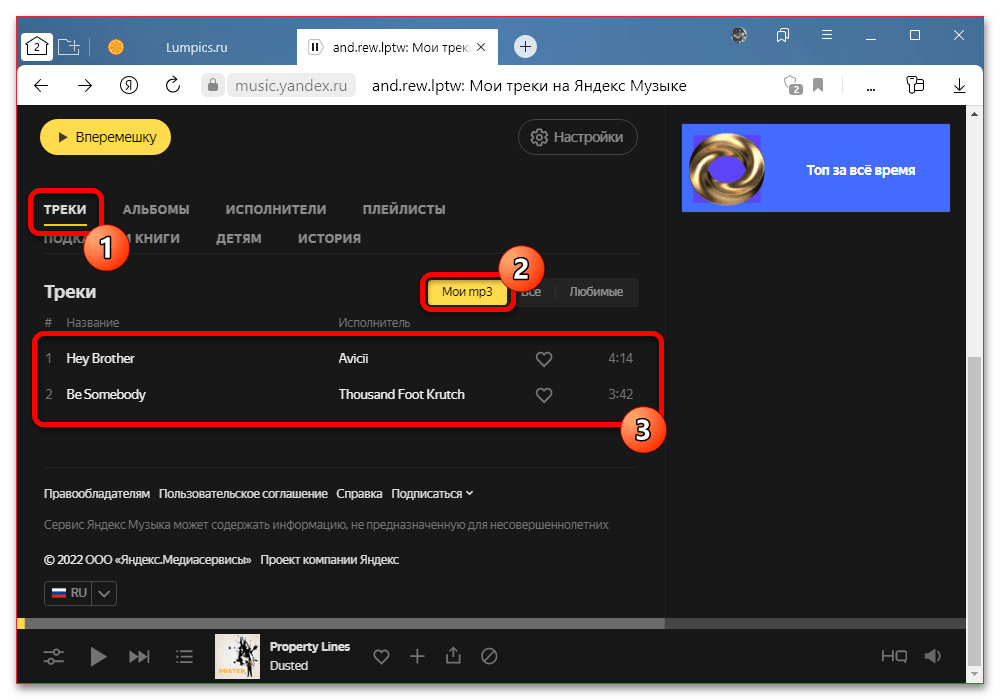
Воспроизвести музыку из общего списка можно путем выбора первого или любого другого трека, тогда как в плейлистах и альбомах предусмотрена отдельная кнопка «Слушать». Также можно ограничиться опцией «Вперемешку» в шапке профиля, чтобы прослушать всю сохраненную музыку в случайном порядке.
Вариант 2: Приложение для Windows
Отдельного внимания в рамках инструкции заслуживает настольное приложение Яндекс.Музыки, которое позволяет прослушивать не только опубликованные треки, но и сохраненные на компьютере локальные файлы. При этом прочие методы просмотра треков практически полностью идентичны веб-сайту, и потому повторно рассматриваться не будут.
- Разверните главное меню с помощью значка в левом верхнем углу экрана, найдите раздел «Моя музыка» и выберите «Мои файлы» в самом конце списка. В отличие от основной библиотеки, использование данной вкладки не требует оформления платной подписки или авторизации.
- Находясь на указанной странице, можете ознакомиться со списком треков и каталогов, изначально полученных из системной папки «Музыка». Также здесь могут присутствовать вручную указанные директории, если вы ранее использовали приложение в качестве медиаплеера.
- Управление найденной музыкой в данном случае сильно ограничено и, по сути, сводится к сортировке. Повлиять на оригинальные файлы, сохраненные на диске компьютера, можно только стандартными средствами Windows.
Скачанные треки из библиотеки Яндекс.Музыки не следует путать с представленными здесь файлами. Ознакомиться со списком загрузок в данной версии сервиса, к сожалению, нельзя, равно как и получить сами композиции в привычных аудиоформатах для прослушивания в других программах.
Вариант 3: Мобильное приложение
Как и в случае с настольной версией рассматриваемого сервиса, ознакомиться со списком собственной музыки можно в отдельном разделе мобильного приложения. При этом в данном случае отсутствует возможность просмотра добавленных вручную MP3-файлов, несмотря на доступность контента для прослушивания.
- С помощью панели в нижней части экрана перейдите на вкладку «Коллекция» и выберите один из представленных здесь разделов. Музыка содержится в рамках «Треков», «Альбомов», «Исполнителей», «Плейлистов» и «Скачанных треков».
- В первую очередь обратим внимание на отдельный раздел «Вы недавно слушали» в нижней части экрана, где можно ознакомиться с треками из истории прослушиваний. Также на странице можно найти папку «Мне нравится», в которой размещается музыка, отмеченная оценкой «Нравится».
- При открытии каталога «Треки» на странице отобразится полный список сохраненной или загруженной с разных устройств музыки. Для удобства поиска нужных файлов можете использовать встроенную поисковую систему и фильтры.
- Разделы «Альбомы» и «Исполнители», как правило, содержат целые каталоги музыки, отдельные элементы из которых могут отсутствовать на указанной в предыдущем пункте странице. Здесь, опять же, доступен поиск и фильтры, а также дополнительное меню.
- Ознакомиться с треками из конкретных плейлистов можете в соответствующем разделе, прежде всего выбрав определенную папку или вкладку «Любимые». Порядок треков в данном случае является фиксированным, но может быть изменен вручную через «Редактирование плейлиста».
- Последний оставшийся каталог «Скачанные треки», как нетрудно догадаться, содержит все скачанные на устройство композиции, которые можно отсортировать, воспроизвести или быстро удалить. Важно учитывать, что представленные здесь треки могут вовсе отсутствовать в личной фонотеке, так как папка не очищается даже при смене аккаунта.
Читайте также: Удаление скачанных треков в Яндекс.Музыке
Другие доступные на странице «Коллекция» разделы мы не стали рассматривать, так как нацелены они в основном на хранение книг в аудиоформате и подкастов. Единственным исключением является раздел «Детям», который может содержать музыку для детей и аудиокниги одновременно.
Еще статьи по данной теме:
Помогла ли Вам статья?
Здравствуйте! Сегодня я расскажу, как скачать музыку с яндекс музыки. Подобный развлекательный сервис дает возможность слушать, а не скачивать. Создано так, потому что разработчики проекта хотят зарабатывать деньги на платной подписке.
Пост расскажет о скачивание без программ, о закачке песен с применением расширений браузера и многом другом!
Содержание
- Как скачать музыку с яндекс музыки на компьютер бесплатно без регистрации?
- Как скачать альбом с яндекс музыки на компьютер бесплатно?
- Куда сохраняются треки яндекс музыки?
- Программа для скачивания музыки с яндекс музыка
- Расширение для скачивания музыкиFirefoxMozilla
- Расширение для скачивания яндекс музыки сChromeGoogle
- Расширение для браузера Опера позволяющее скачать музыку яндекс
- Как скачать музыку с яндекс музыки на компьютер через яндекс браузер?
- Расширение позволяющее скачать музыку с любого сайта
- Как скачать музыку с яндекс на телефон?
- Как скачать музыку с яндекс на андроид?
- Как скачать музыку на айфон с яндекса?
- Как скачать яндекс музыку на планшет?
- Видео о том как скачать музыку с яндекс музыки
Как скачать музыку с яндекс музыки на компьютер бесплатно без регистрации?
Первым делом пройдите по этой ссылке:
Дальше нажмите F12, либо выполните следующее:
- Откройте нужные мелодии
- Наведите курсор в любое место экрана
- Нажмите правую клавишу мыши
- Выберите «Посмотреть код»
Это нужно что бы скачать mp3 с яндекс.
Откроется страница, поделенная на две части. Первая часть с основным сайтом, а вторая с кодом.
Справа в коде находим вкладку «NetWork» и нажимаем.
Браузер откроет окно с разными символами, либо пустое:
Нажмите вкладку «Media»и выйдут аудио mp3 файлы в онлайн режиме.
Следующий что нужно сделать это нажать на кнопку плей!
Включаете нужную песню, и она начинает играть и грузиться в правом окне.
Наводим курсор на трек в окне кода и нажимаем правую кнопку мыши. Выбираем «Open in new tab» Это переводится, как открыть в новой вкладке. Открываем!
Либо нажимаете «Copy» и копируете ссылку. Затем вставляете ее в верхнюю строку браузера и скачиваете. Как вариант можно ссылку вставить в любой загрузчик файлов, например Free Download Manager 5, Downloader master и др. Можно открыть программу торент, вставить в нужное поле ссылку и скачать мелодии с яндекс.
В новой вкладке появляется простейший плеер.
Осталось дело за малым. Как качать треки через подобный плеер, думаю понятно. Нажимаете значок скачивания, как показано на скриншоте, и аудио начнет загружаться на компьютер. Подобная процедура бесплатна и не требует регистрации.
Прежде чем скачивать, убедитесь, что мелодия полностью проиграла, либо загрузилась до конца.
Основные действия позволяющие скачать музыку с сервиса:
- Открываем Яндекс пески на странице, откуда желаете загрузить произведение.
- Нажимаем просмотреть код
- Нажимаем NetWork и Media
- Запускаем понравившийся трек
- На правой стороне монитора наводим курсор на песню
- Выбираем Open in new tab
- Скачиваем на открывшейся странице трек!
Способ позволяет скачивать любые понравившиеся произведения, но без названия. Поэтому не забывайте их подписывать. Стандартное название композиции идет как «data 0» и тд.
Как скачать альбом с яндекс музыки на компьютер бесплатно?
Единичные треки скачивать достаточно легко, но как же получить целый альбом на компьютер? Попробуем разобраться и в этом вопросе!
Скачать полностью альбом песен можно следующим образом:
Шаг №1.
Установите в Хром расширение Yandex Music Fisher, о нем я немного написал ниже.
Шаг №2.
Откройте страницу, где альбомы
Шаг №3
Нажмите на иконку в правом верхнем углу и отметьте галочкой альбомы, которые желаете получить.
Шаг №4.
Пролистываете окно с альбомами до самого конца и нажимаете скачать. Альбом с композициями будет скачен целиком. Местонахождение папка «Загрузки». Все треки в альбоме подписаны.
Теперь вы знаете, как скачать альбом с яндекса на компьютер бесплатно! Причем он скачивается онлайн с песнями целиком. Дальше можно загрузить произведения куда душе угодно. Хоть на флешку, хоть в плеер или телефон!
Куда сохраняются треки яндекс музыки?
Песни загрузили, но куда? По умолчанию место хранения файлов располагается в папке «Загрузки» на ноутбуке или компьютере.
Возможно, треки могут сохраняться и в другую папку. Все зависит от настроек браузера. Если не знаете, какая папка для загрузки файлов стоит по умолчанию, то песенки на компьютере искать можно вечно. Что бы понять, где яндекс музыка хранит файлы, проделайте следующие действия:
- В Хром от Google в углу с право нажмите на скопление точек.
- Тем самым откроется некое меню. Выберите загрузки.
- Откроется окно такого типа:
- Нажимаете «Показать в папке» и открывается место, где хранится скаченный файл.
Сохранить музыку из яндекс музыки можно и в любую другую папку для этого в настройках браузера пропишите конкретный адрес загрузки.
В других подобных программах поиск закаченной песни происходит аналогичным образом. Главное найдите надпись «загрузки» и от этого отталкивайтесь!
После скачивания аудио файлы можно забросить на флешку, карту памяти, мп3 плеер или оставить на ПК.
Программа для скачивания музыки с яндекс музыка
На данный момент специальных программ для компьютера с windows по скачиванию с сервиса yandex music не существует. Есть общие проги по скачиванию мелодий с любых сайтов, но чаще всего они либо платные, либо конкретно с сервиса не качают, либо качают, но половину песни.
Лучший способ скачать произведения это поставить расширение для скачивания треков в браузер или пользоваться выше описанным без программным методом.
Расширение для скачивания музыки Firefox Mozilla
Сейчас разберем как загрузить музыку с яндекс музыка на компьютер через фаерфокс? Для этого существует специальное расширение. Оно называется NetVideoHunter. Ниже на видео показано как установить этот плагин в браузер Mozilla и скачать песни.
Ну, вот и разобрались, как скачать музыку через mozilla на компьютер!
Расширение для скачивания яндекс музыки с Chrome Google
Данная программа позволяет скачивать через Хром.
Вот что нужно сделать, что бы начать загрузку мелодии бесплатно:
- Установите расширение Yandex Music Fisher в браузер Chrome. Ссылка:
- Включите мелодию из яндекс.
- Нажмите на значок ноты
- Вылезет окошко с данными о треке
- Кликните скачать
Таким образом, через это расширение для chrome песни с яндекс музыки поплывут прямо в папку загрузок на компьютере!
Расширение для браузера Опера позволяющее скачать музыку яндекс
Следующая программа для скачивания музыки называется Skyload. Для установки пройдите на сайт приложения по этой ссылке: http://skyload.io Открывайте сразу в Опере. Для браузера Хром оно тоже подходит.
Что бы начать пользоваться программой откройте нужный альбом. Программа в углу справа сразу покажет, сколько треков доступно для скачивания. Нажимаете на значок облачко со стрелкой и выбираете трек для скачивания с яндекс.
С оперы яндекс песни скачивается еще круче! Треки после закачки будут ожидать вас в папке «Загрузки». Если вы ее не меняли.
Как скачать музыку с яндекс музыки на компьютер через яндекс браузер?
В процессе создания статьи наткнулся на браузер для скачивания песен, но он не стал качать. Затем протестировал Яндекс обозреватель. Эта программа неплохо функционирует с некоторыми выше указанными приложениями. Например, с такими как Video Downloader Pro, Skyload, Mediasave.
Наиболее подходящим расширением для Яндекс Браузера является Mediasave.
Что бы скачать песни через этот обозреватель откройте его и пройдите по ссылке: https://mediasave.ru/ru/info/yandex
После установки в Яндекс браузере появится иконка ноты. Как работает приложение?
- Открываете страницу с композициями
- Нажимаете на нужную песню
- Внизу всплывает уведомление с предложением скачать мелодию. Так же показывается сколько всего песен доступно для скачивания.
- Нажимаете загрузить и песенки летят в папку загрузка!
Приложение неплохое, но придется название песен и авторов прописывать вручную.
Расширение позволяющее скачать музыку с любого сайта
Когда я создавал данную статью и искал информацию наткнулся на одну очень любопытную программку. Софт называется Video Downloader Pro.
Что бы поставить подобное расширение, сделайте следующее:
- Откройте нужный браузер.
- Пройдите по ссылке: http://videodownloaderpro.net (копируйте, вставьте в самую верхнюю строку обозревателя и нажмите Enter).
- Нажмите большую алую кнопку установить.
- Перейдите на сайт с яндекс терками.
- Запустите трек.
- В верхнем правом углу нажмите на значок приложения и скачайте песню!
Скачивая песни в яндекс музыке через подобное расширение, у треков отсутствовало названия mp3. Что бы комп стал воспроизводить произведение, пришлось вручную прописать формат.
Как скачать музыку с яндекс на телефон?
Для загрузки аудио-треков на мобильник самым лучшим способом будет загрузить первым делом трек на комп или ноутбук. Затем подсоединить телефон через USB, Bluetooth, Wi-Fi и перекинуть песни на смартфон. Выше описана масса способов как загрузить музыку бесплатно.
У поискового сервиса есть специально приложение для телефона. Если что можно поставить его и слушать мелодию.
Как скачать музыку с яндекс на андроид?
Данный процесс осуществляется через компьютер. Ниже в видео представлен обзор приложения для андроид.
В данном видео рассказывается о приложении для прослушивании музыки на android.
Приложение платное. Бесплатно закачать мелодии на андроид можно через компьютер.
Как скачать музыку на айфон с яндекса?
Обзор приложения
Как известно в программе есть офлайн прослушивание. Это позволяет наслаждаться треками без интернета!
Основные пункты того, как скачать песни на iphone:
- Откройте приложение яндекс музыка
- Нажмите кнопку «Скачать». Появится прогресс бар и начнется скачивание.
Теперь если желаете послушать мелодии без интернета, зайдите в настройки и выберите офлайн режим.
Открывайте треки, закаченные без iTunes. Песни можно прослушивать вне сети.
Нужные треки очень легко качаются из программы поисковика!
Как скачать яндекс музыку на планшет?
Для бесплатного скачивания песен на планшет воспользуйтесь ноутбуком или компьютером. Скачайте яндекс композиции через мощные машины! Затем подсоедините свою планшетку и скиньте музыкальные файлы в определенную папку. После этого отсоедините гаджет от ПК и проверьте все ли перекинулось. Метод бесплатен и прост!
Статья вышла очень обширной, надеюсь, она вам поможет. На этом все, удачи!
Видео о том как скачать музыку с яндекс музыки
Видео поможет вам лучше понять как заполучить песни и начать их слушать.
Читайте так же:
Как скачать (записать) музыку на компьютер, ноутбук, флешку с интернета бесплатно без регистрации?
Как заработать на яндекс музыке без вложений денег или метод 3.0!
Заработок на прослушивании музыки без вложений
Как создать видео из фото с музыкой и надписями бесплатно в онлайн программе?
Как установить расширение для скачивания музыки вконтакте?
Как скачать музыку с вк на компьютер бесплатно?
С уважением, Максим Обухов!!!
Поделиться ссылкой:
Здравствуйте! Сегодня я расскажу, как скачать музыку с яндекс музыки. Подобный развлекательный сервис дает возможность слушать, а не скачивать. Создано так, потому что разработчики проекта хотят зарабатывать деньги на платной подписке.
Пост расскажет о скачивание без программ, о закачке песен с применением расширений браузера и многом другом!
Собственные возможности сервиса Яндекс.Музыка
Да-да, качайте на здоровье, никто не запрещает. Тем более вы – подписчик. Только кайфовать под любимую мелодию вы сможете ровно до окончания срока оплаты подписки. Потом все скачанные треки просто превратятся в тыкву (перестанут играть).
Сервис Яндекс.Музыка позволяет платным подписчикам скачивать контент без ограничений, что дает возможность слушать любимые песни без подключения к Интернету. Но на устройстве пользователя они хранятся в зашифрованном виде и могут воспроизводиться только в собственном плеере Яндекса. Другие проигрыватели их не читают.
Функция скачивания треков доступна в десктопном и мобильных . В браузерной версии сервиса ее нет. Точнее, нет по умолчанию, но как это исправить, вы узнаете дальше. Сначала разберемся с тем, что имеем.
Порядок действий на компьютере под Windows
- Запустите Яндекс.Музыку и войдите в свой аккаунт.
- Откройте список композиций или плейлист. При наведении мыши на трек в правой стороне окна появится кнопка меню в виде трех точек.
Это интересно: Лучшие приложения-аудиокниги для Android и iOS
- Щелкните по кнопке, а затем по пункту «Сохранить».
Программа не предлагает выбрать место сохранения файла. Он будет помещен в одну из ее внутренних папок под другим именем.
Порядок действий на Андроиде
Закачка аудиофайлов на смартфоны и планшеты выполняется так же, как на ПК, но здесь на пару возможностей больше. Вы можете разом скачать все записи из одного или нескольких плэйлистов, а также настроить автоматическое сохранение на устройстве всей музыки, которая была проиграна в приложении.
- Для закачки одного трека: откройте список песен или плэйлист. Коснитесь кнопки с тремя точками в выбранной строке. Нажмите «Скачать».
- Для закачки всех треков: откройте их полный список, коснитесь кнопки с тремя точками возле имени раздела и выберите «Скачать все треки».
- Чтобы загрузить на устройство композиции из одного плэйлиста, просто откройте его и нажмите «Скачать».
- Для автоматической закачки всего, что вы прослушали в программе, войдите в раздел «Моя музыка» и коснитесь кнопки настроек в виде шестеренки. Активируйте функцию «Автосохранение треков».
Зачем качать песни с Яндекс.Музыки и как это сделать
Офлайн-режим – полезная функция Яндекс.Музыки. Она позволяет экономить мобильный трафик и слушать песни даже там, где имеются проблемы с интернетом. Но для прослушивания музыки в офлайн-режиме ее необходимо предварительно скачать в память пользовательского устройства.
Сам сервис Яндекс.Музыка предоставляет подобную возможность. Для загрузки песни достаточно нажать на три вертикальные точки, которые располагаются справа или слева от названия трека. В появившемся меню необходимо выбрать пункт «Скачать». Все, через несколько секунд трек начнет скачиваться на смартфон.
Подобным образом можно скачивать как отдельные песни, так и целые плейлисты. Также важно, что для загрузки песен необязательно добавлять их в свой плейлист.
Yandex Music Fisher
(сейчас он называется YaMusic.pro) – это расширение для скачивания аудиофайлов из браузерной версии Яндекс Музыки и Яндекс Радио. Оно доступно даже тем пользователям, кто не подписан на сервис. Загруженные с его помощью записи можно слушать и хранить на чем угодно. Кроме того, их можно переименовывать и перемещать с устройства на устройство, как любые другие файлы вашей музыкальной коллекции. Впрочем, такую же возможность дают и остальные расширения, о которых рассказано ниже.
Пользоваться расширением Yandex Music Fisher исключительно просто. Во время проигрывания песни в его окошке появляется кнопка «Скачать». При желании можно включить в настройках функцию скачивания кликом по треку.
Это интересно: Как закачать музыку на Айфон без джейлбрейка и платных сервисов
Количество одновременных загрузок здесь – от 1 до 8. Вместе с аудио можно качать обложки альбомов.
С помощью бесплатных расширений браузера
Эти плагины позволяют сохранять по одной или несколько песен за пару кликов. Но, чтобы воспользоваться любым из них, его сначала нужно установить.
YaMusic.pro
Установите версию YaMusic.pro для своего браузера. Войдите в личную учётную запись на сайте «Яндекс.Музыка». Если её нет, зарегистрируйтесь.
Откройте страницу с нужным альбом или плейлистом. Нажмите на значок загрузки рядом с желанной песней, чтобы скачать только её, или кликните «Скачать все аудиозаписи», чтобы загрузить все треки.
Загрузить QR-Code
Разработчик: Разработчик
Цена: Бесплатно
Skyload
– универсальный менеджер закачки аудио и видео с 99,9% веб-сайтов, включая Яндекс-Музыку. Как и конкуренты, существует в формате браузерного расширения. Оснащен встроенным плеером для предварительного прослушивания записей. Поддерживает скачивание ID3-тегов и обложек альбомов. Имеет функцию мультизагрузки.
Пользоваться Skyload’ом тоже очень легко: во время проигрывания музыки на сайте он отображает в своем окне все записи, доступные для загрузки. А кроме того, добавляет кнопки скачивания отдельных треков в плейлисты.
Интерфейс и функционал
При использовании Яндекс Музыки вы можете слушать треки самых разных жанров – как вперемешку, так и в различных плейлистах. Также доступно разделение музыки по настроению, эпохам, видам деятельности и прочим критериям. Любите российскую музыку? Можно выставить соответствующий параметр. То же самое и с зарубежными треками. Слушайте лишь то, что нравится!
При этом вы можете слушать музыку с компьютера совершенно бесплатно через браузер. Однако, для работы с мобильным приложением на ПК придется оформить подписку. Впрочем, она стоит совсем немного – всего 169 рублей в месяц. За эти деньги вы получаете улучшенное качество звучания треков, отсутствие рекламы между песнями, а также – бонусы в прочих сервисах компании.
Яндекс дает три бесплатных месяца использования сервиса Музыки для новых пользователей! Этого будет достаточно, чтобы понять – нужна ли вам данная подписка. В случае чего, от нее всегда можно отказаться.
Таким образом, Яндекс Музыка может быстро стать частью вашей жизни. Для каждого вида занятий, каждого настроения и времени суток тут всегда найдется подходящий плейлист. Даже если вы любите скачивать песни и формировать из них листы самостоятельно, рано или поздно у вас не найдется на это времени. Тут-то и придет на помощь алгоритм сервиса! Кстати, при оплаченной подписке вы также можете скачивать треки на устройство и слушать их без интернета.
Таким образом, если вам не нравится использовать приложение на смартфоне или в браузере, то можно установить его на компьютер через эмулятор. Делается это очень просто и легко, а сама программа-эмулятор распространяется совершенно бесплатно. Приведем подробную инструкцию по установке приложения и программы его запуска на Windows версий 7, 8 и 10.
Music Downloader
не так функционален, как предыдущие расширения, зато «всеяден», надежен и прост. Он работает на разных веб-сайтах, где воспроизводится аудио, в том числе на сервисах Яндекса. Загруженные файлы сохраняет в одном из четырех форматов – MP3, MP4, WAV и OGG.
Чтобы научиться использовать Music Downloader, достаточно беглого взгляда. Во время игры музыкального файла в окошке расширения появляется кнопка загрузки. Один щелчок – и ваша фонотека пополнилась новой записью. Словом, четко, стабильно и быстро.
Удачного пополнения музыкальной коллекции!
Как запустить приложение Яндекс.Музыка на компьютере через Play Market
Поскольку крупнейшие социальные сети отключили возможность бесплатного прослушивания музыки либо планируют сделать это в самом ближайшем будущем, Яндекс.Музыка является отличной альтернативой платным сервисам. Изначально приложение создавалось для устройств, работающих под управлением Android. Поэтому для того, чтобы воспользоваться им на ПК:
- Запускаем эмулятор Bluestacks и переходим в раздел под названием «Андроид».
- Авторизуемся, используя существующий аккаунт
- В поисковую строку эмулятора вбиваем запрос «Яндекс.Музыка», после чего нажимаем «Установить».
Дождавшись завершения процесса инсталляции, открываем приложение «Yandex.Music» с помощью установленного ярлыка и авторизуемся при помощи Яндекс почты, аккаунта в Google либо одной из социальных сетей.
| Операционная система: | Windows 7, Windows 8/8.1, Windows 10 |
| Видеокарта: | Intel HD 5200 |
| Процессор: | Intel Core i3 |
| Оперативная память: | от 4 гигабайта |
| Место на жестком диске: | 2 гигабайта |
Реестр ПК
Не работает «Яндекс.Музыка» в «Мозиле» или любой другом интернет-обозревателе? При подобных обстоятельствах рекомендуется осуществить чистку системного реестра компьютера. Эта операция автоматически затронет кеш и куки интернет-обозревателей.
Действовать лучше всего следующим образом:
- Загрузить и запустить CCleaner.
- Нажать на кнопки «Анализ» и «Очистка» поочередно.
- Закрыть работающую утилиту.
Дело сделано. Всего за несколько секунд пользователь сможет очистить реестр ПК. Теперь Yandex.Music будет работать исправно.
Куда «Яндекс.Музыка» сохраняет файлы на андроид
Как отписаться от Яндекс Музыки на Андроид — пошаговая инструкция
Довольно распространенный вопрос пользователей приложения — где хранится музыка на андроиде с приложения «Яндекс.Музыка». Сохранение скачанных треков осуществляется в папки памяти устройства. Файлы имеют зашифрованный вид, из-за чего переместить их отдельно в память устройства или на другой сервис невозможно.
Обратите внимание! Если пользователь желает поделиться с другом треком, который понравился, достаточно отправить ему ссылку на него непосредственно в приложении.
Найти вкладку «Скачанные треки» можно в разделе «Моя музыка».
Что лучше Яндекс Музыка или Apple Music?
Имея опыт использования различных приложений, стало ясно, что лучшие рекомендации только в Яндекс.Музыке, iTunes приручить лайками и дизлайками нельзя. К тому же Яндекс Музыка изначально заточена под русскоязычную аудиторию, поэтому для любителей отечественных исполнителей выбор в каталоге от Яндекса значительно шире и разнообразнее, множество готовых плейлистов и многие другие «плюшки». Но, пожалуй, самое важное отличие — Яндекс имеет большую базу ваших запросов и может более точно определить музыкальные предпочтения на основе нейросетей. А далее выбор за Вами!
Понравилась статья? Поделитесь с друзьями в соц. сетях или просто оставьте свой комментарий ниже, это даст нам понять, что старались не зря!
На каких устройствах работает?
Приложение Яндекс.Музыка и онлайн-сервис доступны на следующих платфомах:
* Компьютер
* Планшет
* Телефон
Приложения для мобильных устройств Яндекс.Музыки
Также в интернете доступно для скачивания и использования одноименное приложение Яндекс.Музыка для основных и самых распространенных операционных систем смартфонов, планшетов:
• Android версии от версии 4.x.
• iOS с версии 9.0.
• Windows 10 Mobile, Windows Phone 8.x.
Скачать эту программу для пользования сервисом можно в официальных магазинах приложений.
Расширение для браузера
Есть не только сервис как сайт и приложение для мобильных платформ, но и полноценное расширение для браузера Яндекс.Музыка, которое позволяет управлять прослушиванием радио и музыки.
Функционал:
• Контроль воспроизведения.
• Добавление в избранное музыки и радиостанций.
• Выбор и оценка треков.
• Поддержка горячих клавиш.
Его можно установить в любом браузере на базе Chromium. Нужно перейти в раздел Дополнения и найти через поиск или вручную данный сервис. Очень удобное расширение позволяет управлять прослушиванием, используя интернет и активно просматривая вкладки: закрывать, сворачивать, переходить — больше этого не нужно.
Синхронизация
Связь между устройствами происходит автоматически при вводе данных аккаунта, если в настройках учетной записи включено: Синхронизировать данные.
Рабочая система заработка в Яндекс Музыка
Только музыканты могут получать деньги от слушателей. Для этого им необходимо добавить релизы своих песен в систему. Сделать это не сложно, жанр не имеет значения. За размещенные треки деньги не приходят, но при их прослушивании, пользователям представляется кнопка для пожертвований:
Исполнители по желанию устанавливают форму на своей страничке, чтобы принимать пожертвования. Переводятся деньги на добровольной основе, возможно, это уже не способ заработка, но всё же вариант для получения реальных денег. Поступают они на счёт в Яндекс.Деньги, откуда музыкант может их переводить на карту.
На просторах интернета есть и необычные идеи для заработка с Яндекс Музыкой для исполнителей. После раскрутки в интернете, можно получать прибыль с продажи билетов на концерты. Больше всего меня удивил вариант с рекламой в текстах песен. Можно попытаться найти рекламодателя, который согласится за это заплатить, но сделать это будет не просто.
Честный сервис заработка от Яндекса
Популярнейший поисковик Рунета уже давно предлагает официальную подработку всем желающим. Для этого был создан сервис Toloka, там появляются простые задания. С помощью этого сайта, Яндекс улучшает поиск, обычные люди помогают разобраться, какие сайты, картинки, видео, достойны первых позиций.
Пользователи сервиса, сразу после регистрации получают список заданий. Чем выше рейтинг исполнителя, тем больше поручений:
Обращаем ваше внимание – это не сторонний сервис, его создал именно Яндекс. Оплата не большая, потому что задания очень простые. Видов много, например, можно давать рекомендации к видео. Жмём приступить к заданию и попадаем на такую страницу:
Показано 2 ролика, нужно поделиться своим мнением – являются ли видео дубликатами, интересные ли они, проигрываются ли. Заработайте хотя бы несколько центов (уйдет меньше 30 минут) и получите реальные деньги, одним из способов:
Заработок в интернете с Яндекс Музыка здесь не предлагают, но задачи разнообразные и часто появляются новые. Возможно, вам предложат прослушать какой-то аудио файл.
Используйте и другие качественные сайты для заработка денег, с них выплаты приходят на любые платежные системы или даже банковские карты.
Когда я увидел в продаже курс Яндекс Музыка 2.0 заработок на прослушивании музыки, сильно удивился. Столько лет работаю в сети, провожу много времени за ПК и часто слушаю треки, а никогда не пользовался этим способом. Оказалось, что всё это очередной лохотрон, не верьте обманщикам.
Почему расходует трафик в офлайн-режиме «Яндекс.Музыка» на андроид
Музыка без интернета на айфон — возможность послушать оффлайн
Пользователю сервиса важно знать и понимать, что использование офлайн-режима еще не указывает на полное отсутствие сетевой активности. Некоторые запросы могут выполняться и обрабатываться даже в том случае, если есть доступ к беспроводной сети или мобильному Интернету. Например, регулярно приложение отправляет запросы на сервера для обновления информации о подписке или чтобы переслать квитанцию об оплате.
Макс Любин
Сегодня каждый уважающий себя интернет-гигант (и не только) считает своим долгом иметь в списке своих продуктов стриминговый музыкальный сервис, позволяющий пользователям слушать музыку. Российская компания Yandex не стала исключением и предлагает своим пользователям сервис Яндекс.Музыка.
Главная прелесть таких сервисов состоит в том, что теперь пользователю не нужно качать гигабайты музыки заранее, тратя на ее поиски многие часы и дни — всё под рукой по первому клику.
Воспользоваться сервисом можно на разных платформах и операционных системах, среди которых браузерная версия для компьютера, а также приложения для Android и iOS. Но учитывая, что у нас блог про Android, рассмотрим именно эту версию.
Приложение весит 16 с половиной мегабайт, что по сегодняшним меркам весьма немного.
После установки и открытия приложения вам будет предложено авторизоваться. Кстати, если на смартфоне уже установлено какое либо приложение от «Яндекса», например, «Деньги» или «Такси», то данные о вашем аккаунте автоматически подтянутся в приложение и достаточно будет только кликнуть «Войти». Если же аккаунта нет, то его можно будет тут же создать либо авторизоваться с помощью социальных сетей.
После входа в приложение можно получить приступ паранойи – приложение будет изучать ваш аккаунт и усиленно запоминать, что вы любите.
Забегая вперед, могу сказать, что в моем случае приложение запомнило совсем не то, что я слушаю или слушал. Причем даже непонятно, откуда это там взялось. Ну да ладно, там же искусственный интеллект, ему видней.
На стартовой странице можно сразу пройти тест на тему того, кто вы из группы Guns N’ Roses. Понятно, что тест приурочен либо к событию, либо к маркетинговой активности, но всё равно интересно.
В нижней части экрана есть список вкладок, кстати, классно, что вкладки догадались разместить именно в нижней части, а не в верхней – так гораздо удобнее переключаться между ними.
Первая вкладка – «Главное».
Главное
Тут собран перечень тематических подборок, озаглавленных как «Настроение и жанры», принцип ранжирования которых я не совсем понял. Стили, эпохи, года, жанры, настроения – всё вперемешку, без какой либо видимой системы. Само же оформление в виде плиток приятное и удобное (привет, WinPhone).
Наконец-то доходим до треков.
Здесь ими можно поделиться, добавить в плейлист, а также слушать подряд или вперемешку. А еще их можно скачать и лайкнуть :).
А внизу списка вам предложат парочку похожих плейлистов. Удобно.
Однако что почти сразу бросается в глаза, так это зачастую небольшое количество треков в конечной подборке. Это может быть как 50, так и 10 треков, что, согласитесь, совсем немного, если хочется включить музыку определенной категории и заняться, например, спортом. Лично мне неудобно постоянно открывать приложение, чтобы запустить следующую подборку.
Рекомендации
Тут все просто. Здесь будут появляться плейлисты и подборки основанные на ранее прослушанных вами композициях. Беглый осмотр этого раздела навел на мысль, что предлагается все подряд, в основном новинки либо хиты, так как разброс по жанрам и годам очень большой.
В качестве примера — Lara Fabian, которую я вообще никогда не слушаю. Тоже самое относится и к жанру поп, с которым у нас прохладные отношения. Но, Яндекс.Музыка думает иначе.
Далее один из моих любимых пунктов у стриминговых сервисов, впечатления о котором во многом будут впечатлениями о сервисе в целом — «Радио».
Радио
В отличие от тематических подборок, в случае с «Радио» вам предлагается выбрать либо жанр, либо настроение, занятие или эпоху.
При прослушивании радио в бесплатной версии есть ограничение на пролистывание треков по количеству и времени. В определенный момент программа скажет вам, что для дальнейшего пропуска композиции необходимо либо подождать час, либо оформить платную подписку.
Кроме пролистывания Радио, подписка даст вам еще некоторые возможности и бонусы, среди которых неограниченный поиск музыки, отсутствие рекламы (которая в бесплатной версии иногда очень достает, так как проигрывается одна и та же). Но, и это еще ане всё. Оформив подписку вы получите много приятных бонусов в других сервисах Яндек, например, скидку 10% на поездки в Яндекс.Такси с типом «Комфорт» и выше, а также дополнительные 10Гб в Яндекс.Диск.
Для новых пользователей предусмотрено рекламное предложение в виде трех месяцев бесплатного использования.
Но вернемся к Радио. Как в платной, так и в бесплатной версии треки тут можно листать только вперед. Вернуться к предыдущей композиции не выйдет.
Еще из замеченного – довольно небольшая подборка композиций в радиостанциях. Уже спустя три дня я начал замечать, что одни и те же композиции начали повторяться. Причем неважно, отмечали вы эту композицию как непонравившуюся или нет – довольно скоро она снова появится в плейлисте.
Следующий раздел – «Моя музыка».
Моя музыка
Тут собраны ваши плейлисты, треки, альбомы и исполнители, которых вы отметили как понравившиеся, а также треки с устройства.
Там же, во вкладке «Моя музыка», можно зайти в настройки своего аккаунта и, например, узнать, когда будет очередное списание за подписку, если вы ее оформили. Тут же можно выйти из учетной записи, чтобы войти в другую.
Жаль, что большая часть пунктов выкидывает вас в браузерную версию, а не производит настройки прямо в приложении.
Ну и последняя вкладка – «Поиск».
Поиск
Тут, думаю, пояснения излишни. Ищем жанры, исполнителей, треки. Все просто.
Управление воспроизведением
Теперь поговорим немного про экран воспроизведения текущей композиции. Он лаконичный и понятный.
Кроме стандартных кнопок управления воспроизведением, слева и справа есть значки «лайк» и «дизлайк», чтобы обозначать свои предпочтения и учить приложение создавать для вас более релевантные плейлисты. Как показала практика, некоторые композиции вообще не зависят от этих отметок. Приложение снова и снова предлагает их к прослушиванию. При этом данное утверждение справедливо как для радио, так и для плейлистов из раздела «Главное». Странная система. Либо треки в ротации за деньги, либо несовершенство алгоритмов.
Music Downloader
Music Downloader не так функционален, как предыдущие расширения, зато «всеяден», надежен и прост. Он работает на разных веб-сайтах, где воспроизводится аудио, в том числе на сервисах Яндекса. Загруженные файлы сохраняет в одном из четырех форматов – MP3, MP4, WAV и OGG.
Чтобы научиться использовать Music Downloader, достаточно беглого взгляда. Во время игры музыкального файла в окошке расширения появляется кнопка загрузки. Один щелчок – и ваша фонотека пополнилась новой записью. Словом, четко, стабильно и быстро.
Здравствуйте! Сегодня я расскажу, как скачать музыку с яндекс музыки. Подобный развлекательный сервис дает возможность слушать, а не скачивать. Создано так, потому что разработчики проекта хотят зарабатывать деньги на платной подписке.
Пост расскажет о скачивание без программ, о закачке песен с применением расширений браузера и многом другом!
Через панель разработчика (браузер Google Chrome)
Для начала нужно авторизоваться на сервисе. Помимо авторизации через Яндекс, система предложит на выбор авторизацию через ВК либо FB.
После этого зайдите в сервис и найдите трек, который вы хотите скачать. Запустите его, нажав на кнопку воспроизведения.
Далее требуется открыть панель разработчика. Для этого следует нажать на клавиатуре кнопку F12. В нижней части экрана появится панель с выделенной вкладкой Network (сеть).
Далее вам нужно запустить трек, снова нажав на кнопку проигрывания.
Появится строчка из разных символов, среди которых можно прочитать track=id. В поле type должен значиться тип файла. В данном случае это media.
Необходимо навести курсор на появившуюся строчку и нажатием на правую клавишу мыши вызвать контекстное меню.
В появившемся меню нас интересует самая верхняя строчка Open in new tab (открыть в новой вкладке). Для выбора щёлкаем по ней, как обычно, левой кнопкой мыши. После чего в новой вкладке открывается затемнённый фон с возможностью закачки файла, вот такого вида:
В появившемся плеере имеется возможность прослушивания трека, его перемотки и прибавления громкости. А также функция, которая нас и интересует – загрузка файла на ПК. Для закачки песни нажимаем на соответствующий значок справа – стрелочку вниз.
Более подробную инструкцию по скачиванию музыки с помощью этого способа можно увидеть в этом ролике:
Данные действия производились в браузере Гугл Хром. Примерно по такому же принципу можно скачивать музыкальные файлы из других браузеров.
На замену Shazam: лучшие приложения для распознавания музыки
SoundHound
Один из наиболее известных аналогов, который может распознать не только проигрываемую музыку, но и напетую вами песню. Для идентифицированной композиции сразу появляется ссылка на Google Play, а также вспомогательная информация о самом исполнителе, его альбомах и клипах.
Полезная особенность сервиса — возможность в режиме реального времени следить за текстом песни. Использовать приложение можно совершенно бесплатно, но придётся мириться с рекламными баннерами. В целом по точности SoundHound практически не уступает Shazam, но сам процесс распознавания порой занимает куда больше времени.
Цена: Бесплатно
Цена: Бесплатно
BeatFind
Это менее известный, но не менее полезный сервис, лишённый нагромождения функций и рекламы. По точности распознавания композиций он не уступает более именитым аналогам, а по скорости нередко их даже превосходит. При тестировании ошибся он лишь единожды, приняв песню, исполняемую а капелла, за студийный оригинал.
Распознанный трек можно открыть в Spotify, Deezer или на YouTube. Также приложение позволяет визуализировать музыку, которую «слышит», синхронизировав с ней анимацию на экране. В бит может моргать даже вспышка вашей камеры, словно это портативный стробоскоп.
Цена: Бесплатно
MusicID
Ещё один малоизвестный и очень простой внешне сервис со ссылками на Amazon. Он плохо знает инди-музыку, особенно русскоязычных исполнителей, но при этом имеет приятный и удобный интерфейс с минимальным количеством рекламы.
Все найденные треки хранятся в истории поиска, откуда к ним всегда можно вернуться. Для каждой песни выводятся похожие композиции и ссылки на видео с YouTube. По исполнителю легко можно перейти ко всем альбомам. Русский язык не поддерживается, но особых познаний в английском и не потребуется.
Цена: Бесплатно
Цена: Бесплатно
Аудиопоиск Google и Siri
На самом деле, распознавать музыку вокруг можно и без каких-либо приложений. Обладатели устройств на Android могут пользоваться виджетом аудиопоиска, доступным с приложением Google. Он не только определит песню, но также позволит сразу перейти к покупке на Google Play и получить больше информации об исполнителе и альбоме из Сети.
Цена: Бесплатно
В случае с устройствами Apple всё куда проще, ведь функциональность Shazam давно встроена в Siri. Вам достаточно лишь запустить помощника и спросить у него «Какая песня играет?» или просто «Кто поёт?». Ссылка на Apple Music, конечно же, прилагается.
Боты в Telegram
Использование ботов в мессенджере не самый удобный способ распознавания музыки, однако тем, кто «живёт» в Telegram, такой вариант вполне может подойти. Необходимо лишь добавить нужного бота и дать ему прослушать песню, зажав микрофон в строке отправки сообщения.
Один из наиболее популярных ботов для этого — бот «Яндекс.Музыки». Со скоростью и точностью распознавания проблем у него нет. Каждый найденный трек дополняется ссылкой на одноимённый музыкальный сервис «Яндекса».
Добавить бот «Яндекс.Музыки»→
Другой вариант — бот Acknow. Он тоже достаточно точный и быстрый, но для его работы необходимо подписаться на канал Bassmuzic. Треки Acknow дополняет ссылками на Spotify и YouTube.
Добавить бот Acknow→
Через браузер Opera (инспектирование элемента)
Для примера скачаем ещё один файл через браузер Opera. Отличия от предыдущего способа незначительные, но всё же есть.
Для закачки песни заходим на сервис и авторизуемся.
Находим необходимую песню через панель поиска и запускаем её.
После этого, держа курсор над значком Play, вызываем левой кнопкой мыши контекстное меню.
В самом низу появившегося меню выбираем пункт «проинспектировать элемент». У нас стоит английская локализация Windows 7, поэтому всё меню здесь на английском. В нашем случае это Inspect element. А у вас должно быть по-русски «проинспектировать элемент».
Далее в нижней половине экрана появится уже знакомая нам панель разработчика, здесь среди имеющихся вкладок нам также нужно выбрать пункт Network.
Скачивание треков с использованием расширения MediaSave (Яндекс Браузер)
Плагин подходит для работы в браузерах на основе Chromium – Опера, Хром и Яндекс Браузер.
Для начала работы вам потребуется отыскать плагин в расширениях вашего браузера и установить его. Приложение начнёт свою работу сразу после перезагрузки. Особенность его заключается в умении загружать аудиоконтент с любого музыкального сервиса.
Сразу же после воспроизведения композиции появляется всплывающее окно с предложением скачать проигрываемый файл. Из очевидных преимуществ программы можно выделить её:
- универсальность – работа в нескольких браузерах и на разных музыкальных сайтах;
- поиск плагина и его установка занимают считанные секунды;
- программа бесплатна.
Что делать, если нет сохраненных треков в «Яндекс.Музыке» на андроид
Существует несколько распространенных причин, почему нет сохраненных треков в музыкальном сервисе. Именно поэтому специалисты разработали общие рекомендации, которые могут помочь решить проблему:
- слушателю необходимо убедиться, что музыка была скачана на конкретно это устройство. Если один аккаунт используется на разных девайсах, то нужно учитывать, что скачанные треки между ними не синхронизируются. Песни будут находиться лишь на том устройстве, где были скачаны;
- убедиться, что авторизация в системе была осуществлена через тот аккаунт, с помощью которого была скачана музыка. Чтобы просмотреть задействованный аккаунт, в верхнем правом углу раздела «Моя музыка» нужно тапнуть на значок человечка;
- слушателю необходимо убедиться, что у него еще действует подписка. Со сроками ее окончания можно ознакомиться в разделе «Моя музыка»;
- последний способ, который может решить проблему — настройка кэша. Скачанные песни хранятся в кэше мобильника. Если на устройстве дополнительно установлены программы-очистки, в их настройках нужно «Яндекс.Музыку» добавить в список исключений. Обусловлено это тем, что во время работы они удаляют всю закэшированную информацию.
Обратите внимание! Когда пользователь заходит в сервис под другим аккаунтом, вся музыка, сохраненная на устройство ранее под другой учеткой, удаляется.
«Яндекс.Музыка» — это распространенный и востребованный музыкальный сервис, который придется по вкусу всем меломанам. Он имеет большое количество преимущественных особенностей, благодаря чему его популярность с каждым годом стремительно возрастает. Пожалуй, единственный недостаток — необходимость покупать подписку.
*Цены в статье указаны на март 2021 г.
Skyload
Skyload – универсальный менеджер закачки аудио и видео с 99,9% веб-сайтов, включая Яндекс-Музыку. Как и конкуренты, существует в формате браузерного расширения. Оснащен встроенным плеером для предварительного прослушивания записей. Поддерживает скачивание ID3-тегов и обложек альбомов. Имеет функцию мультизагрузки.
Пользоваться Skyload’ом тоже очень легко: во время проигрывания музыки на сайте он отображает в своем окне все записи, доступные для загрузки. А кроме того, добавляет кнопки скачивания отдельных треков в плейлисты.
Распознать песню по звуку в Android онлайн: лучшие приложения для телефона
Согласитесь, что часто возникает ситуация, при которой человек хочет распознать песню по мелодии или по тексту. Вот услышал где-то. Хочется скачать себе или еще раз прослушать. А название не знаешь.
К счастью, сегодня распознать песню достаточно легко. Для этого необходимо просто воспользоваться одной из специальных программ, которых в сети можно обнаружить в большом количестве.
Подобные программы, естественно, существуют для ПК, но и владельцы мобильников, например, работающих на базе операционной системы Андроид, не обделены вниманием разработчиков такого ПО.
В этом материале мы расскажем о лучших приложениях, позволяющих распознать песню по звуку в Android, и работающих в онлайн режиме.
Обзор приложений для распознавания музыки на Андроид-устройствах
Мобильные устройства сейчас есть практически у каждого человека. И многие из пользователей часть используют такую технику, чтобы слушать различные музыкальные композиции. Поэтому совсем неудивительно, что приложения, позволяющие распознать песню по звуку, пользуются спросом. Их много.
Как вариант установить на свой гаджет? Учитывая большое число доступных вариантов. Мы подобрали действительно лучшие приложения для телефона подобного типа, на которые стоит обратить внимание:
Beatfind Music Recognition
Достаточно интересная программа, позволяющая не только решить поставленную задачу, но и обладающая рядом дополнительных, весьма важных функций.
Ее возможности:
- Позволяет распознать музыку на разных языках в онлайн режиме;
- Все найденные результаты сохраняются в истории. К ним всегда можно вернуться в случае возникновения такой необходимости;
- Нет необходимость скачивать всю запись, если вы не уверены в результате. Доступна функция предварительного прослушивания;
- Полные версии найденных результатов можно прослушать также без скачивания. Для этой цели приложение интегрируется со специальными сервисами Spotify и Deezer;
- Можно прямо из программы перейти к просмотру ютуб-клипов;
- Прослушивание можно сопровождать оригинальным визуализатором или фонариком, мигающим в ритме мелодии;
- Можно не только распознать текст песни, но и получить дополнительную информацию про исполнителя. Например, его имя, альбом, где присутствует композиция и так далее;
- Обнаруженный результат можно сразу же скинуть в Твиттер, Фейсбук и другие социальные сети.
Функционал – англоязычный. Но разобраться в возможностях не составляет особых проблем. Как отмечают пользователи, распознать нужную мелодию можно по отрывку, который длится всего несколько секунд. Практически всегда результат оказывается верным. Но если этого не произошло, достаточно будет повторить поиск один-два раза.
Чтобы воспользоваться этой программой, достаточно скачать ее в память мобильника из запустить установку. Требует всего 3.2 мегабайта свободного места.
Soly – Explore Music
Soly – программа, распознающая песни онлайн, с дополнительным набором инструментов.
Ее особенности заключаются в следующем:
- Можно легко распознать рядом звучащую музыку через микрофон смартфона. Достаточно просто запустить приложение и нажать на кнопочку Старт, чтобы программа быстро вывела информацию на экран;
- Выполняет поиск в интернете, а не в собственных, всегда ограниченных базах. То есть, в режиме онлайн;
- Позволяет переносить результаты в строенный в программу плеер, чтобы они всегда были доступны для прослушивания;
- Плеер позволяет воспроизводить не только музыкальные файлы, но и транслировать на экран текст песни;
- Текст можно быстро скачать отдельно;
- Выдает на экран всю сопутствующую информацию – сведения про исполнителя, название альбома, в которое включено произведение, дату появления и так далее.
Приложение условно бесплатное. То есть, им можно пользоваться без обязательной оплаты, правда, в этом случае, придется терпеть рекламные вставки. Если же вы хотите избавиться от этого, придется заплатить за полноценную версию.
Music Recognition App
Часто на подобные приложения люди жалуются, что они выдают неправильные результаты. Но, как отмечают пользователи, такой проблемы нет, если установить на свое мобильное устройство Music Recognition App. В девяти случаях из десяти результат поиск будет всегда правильным. Проблемы могут возникать только в ситуациях, когда источник является очень некачественным.
Одна из особенностей этой программы заключается в том, что она работает с большинством доступных сегодня источников. То есть, можно заставить приложение прослушать трансляцию с радиоприемника, из интернета, с памяти смартфона, по голосу – с микрофона и так далее.
Недостаток – присутствует реклама. Которую, впрочем, можно отключив, заплатив за лицензию.
Кстати, по отзывам людей, позволяет определить исполнителя даже инструментальных мелодий. Что, согласитесь, весьма непросто.
Music Identification
Судя по информации из онлайн-сервиса, это ПО было разработана японцами. То есть, должно прекрасно справляться с азиатскими музыкальными произведениями. Но с песнями других стран и на иных языках также не возникает проблем.
Программа работает с собственной базой, в которую уже заложено более ста тридцати миллионов различных композиций.
Особенности программы:
- Выполняет поиск буквально за несколько минут;
- Полностью бесплатное приложение, в котором отсутствует надоедливая реклама;
- Найденную композицию ПО предоставляет в виде названия, дополнительной информации и ссылки, где ее можно найти. То есть, для скачивания и прослушивания на смартфоне, изначально придется зайти на тот или иной интернет-ресурс, чтобы осуществить перенос в память мобильного устройства;
- Справляется с поиском текстовых песен и классической музыки, где слова вообще отсутствуют;
- Для использования требует всего лишь ОС Андроид 2.3.3 или выше. То есть, программа будет функционировать даже на самых старых мобильниках с этой операционной системой.
Русскоязычный интерфейс разработчики не предусмотрели. Придется разбираться с английским. Но функционал приложения очень прост. В нем присутствует всего несколько кнопок. Поэтому понять, как все работает, сможет даже совершенно не понимающий английский язык человек.
MusicID
Еще один идентификатор. То есть, приложение, которое предназначено именно для распознавания и выведения пользователю нужной информации, но без непосредственного прослушивания через программу в дальнейшем.
Возможности этого варианта:
- Предназначен для распознавания музыки, звучащей вокруг устройства. Например, вы едете в транспорте и слышите какую—то мелодию, которая понравилась, но вы ее не узнаете. Достаточно запустить данное ПО, чтобы получить нужную информацию;
- Позволяет создавать быстрые заметки. То есть, в дальнейшем можно узнать, когда и зачем вообще запускалась программа. Это позволяет вспомнить все необходимое и перейти к непосредственному поиску самой композиции;
- Высвечивает на экран не только информацию про нужное произведение, но предлагает ознакомиться со схожими, по мнению алгоритма программы, вариантами;
- Предоставляет весьма серьезный объем сведений не только про саму песню, но и про исполнителя;
- Способен находить нужный результат даже при прослушивании фоновых композиций. Например, тех, которые могут играть на заднем плане в каком-нибудь фильме.
Интерфейс, к сожалению, полностью англоязычный.
Musixmatch тексты + плеер
Musixmatch – мощнейший инструмент для идентификации музыкальных произведений с большим числом дополнительных возможностей.
Особенности этой программы, действительно, весьма впечатляющие:
- При воспроизведении композиций или клипов из целого ряда известных сервисов (Spotify, Youtube, Pandora, Apple Music, SoundCloud, Google Play Music) позволяет находить тексты и транслировать их на экран мобильного устройства;
- Параллельно к текстам выводит их перевод. То есть, программа может использоваться и для изучения иностранных языков. Учитывая, что присутствует и исполнение, можно услышать сразу же звучание того или иного слова, выражения, фразы;
- Находит песни, используя микрофон мобильника;
- Расширенный поиск в собственной базе. С помощью названия, имени исполнителя, какой-то строчки из текста;
- При запуске композиции можно настроить программу таким образом, что текст будет выводиться на экране блокировки;
- Запускает Ютуб в полноэкранном режиме, где можно смотреть видеоклипы и видеть рядом текст. В том числе и с переводом. Прекрасный вариант для любителей караоке;
- Воспроизведение музыкальных композиций возможно настраивать на блокировочный экран смартфона;
- Занесение исполнителя в избранные. В этом случае, как только новые композиции этого автора появятся в базе, будет присылаться специальное уведомление;
- После распознавания можно занести тот или иной вариант в специальный плейлист, доступный для воспроизведения;
- К найденным результатам можно добавлять оригинальные или собственные обложки. Менять названия и вносить другие корректировки;
- Легко интегрируется с умными часами Android Wear. Например, их можно будет использовать не только для прослушивания музыки, но и для ее поиска.
Для работы требует подключение к Интернету. Без этого функционал будет весьма ограничен. Присутствует реклама, которая убирается с помощью покупки премиум-подписки.
SoundHound
В случае с SoundHound разработчики решили вообще не заморачиваться с бесплатной версией, предложив пользователям только один вариант – за деньги.
Причины для этого следующие:
- Внушительный набор функций и доступных инструментов для каждого меломана;
- Официальное сотрудничество с Apple Music, YouTube, Facebook, Twitter и многими другими известными интернет-сервисами;
- Множество престижных наград от авторитетных изданий, полученных за разработку одного из лучших приложений этого типа.
Какие же возможности получает человек, решивший заплатить и установить это приложение? Они следующие:
- Возможность выполнить поиск не только самих произведений, но и целых альбомов, исполнителей, текстов песен, клипов и много другого;
- Постоянная информационная рассылка с новинками и информацией о любимых группах и исполнителях;
- Возможность прослушивания произведений напрямую с Apple Music и других схожих сервисов;
- Максимально быстрый доступ к медиатеки Google Play. Покупка совершается буквально за несколько секунд;
- Встроенный инструмент для записи, что позволяет приступить к поиску в любой удобный для пользователя момент времени. Например, услышал интересную мелодию в общественном транспорте, записал ее, а затем – нашел в хорошем качестве;
- Специальная музыкальная карта. Узнайте, что происходило рядом с вами в мире музыки. Или выберите любое другое место для доступа к аналогичной информации;
- Ежедневная рассылка, связанная с днями рождения известных музыкантов;
- Доступ к внушительным объемам личных биографий, фотографий, кинохроник и другой информации.
Прекрасно справляется с поиском и определением зарубежной музыки. Но вот с отечественной эстрадой иногда возникают проблемы – этот нюанс необходимо учитывать перед покупкой.
Coubify
Название этого продукта ясно дает понять цель его разработки. Coubify предназначен, в первую очередь, для распознавания песен и музыки, которые используют люди, создавая различные видеоролики в онлайн-сервисе COUB, известном сегодня многим.
Но это не единственный источник, который можно использовать в работе программы. Например, она хорошо справляется и с видеоклипами, присутствующими в YouTube.
Кстати, на экране высвечивается не только название, но и ссылка на видео, в котором нужное вам произведение используется. Естественно, в сервисах Ютуб или Коуб.
Приложение еще относительно свежей. Поэтому в нем отсутствует реклама, но и не всегда можно получить нужный результат. Но над повышением эффективности разработчики трудятся ежедневно. Достаточно дождаться очередного обновления, которое влечет расширение базы, чтобы попробовать найти музыку еще раз.
Яндекс.Музыка
Приложение от известной отечественной компании с большим набором разнообразного функционала и возможностей. Естественно, интерфейс на русском языке.
В перечень возможностей входит и инструмент, позволяющий распознавать музыкальные произведения. Работает он следующим образом:
- Человек слышит какую-то мелодию, которую ему хочется узнать и начать слушать на своем мобильном устройстве;
- Для распознавания достаточно активировать приложение, нажать на иконку, которая выглядит, как микрофон. И дать программе некоторое время на прослушивание;
- Через несколько секунд на экране появится название композиции. И она автоматически будет занесена в специальный плейлист, который называется «Распознано».
Другие возможности этого приложения:
- Доступ к огромной медиатеке, в которую входит несколько десятков миллионов композиций разных жанров;
- Уже готовые разнообразные подборки, которые можно использовать для прослушивания;
- Постоянное обновление библиотеки новыми треками;
- Анализ предпочтений пользователя и выдача ему персональных рекомендаций в ежедневном режиме;
- Максимально высокое качестве звучания;
- Доступ к медиатеке в режиме онлайн. Или в ситуациях, когда подключиться к интернету становится невозможно;
- Возможность создания и использования собственных плейлистов;
- Доступ к фирменному чарту.
Реклама присутствует. Но только в бесплатной версии. Для избавления от нее, а также доступа к дополнительным возможностям необходимо будет оформлять подписку.
Кстати, первый месяц возможностей платной подписки пользователи могут опробовать абсолютно бесплатно. Также присутствуют дополнительные бонусы при ее оформлении. Например, скидки в сервисах Яндекс.Такси и Яндекс.Драйв, одноразовую бесплатную доставку из маркетплейса Беру, дополнительные гигабайты на фирменном облачном хранилище и так далее.
В общем, даже платная подписка дает достаточно много интересных бонусов. Единственный недостаток, который отмечают некоторые пользователи, это ограниченная база песен. Да, их
много, несколько десятков миллионов, но даже этого количества иногда оказывается недостаточно.
Shazam
Пожалуй, одно из самых популярных приложений подобного типа. Например, именно с ним всегда сравнивают альтернативные продукты в комментариях и отзывах.
Популярность этого сервиса велика – ежемесячно приложение запускается на мобильных устройствах людей со всего мира более ста миллионов раз!
Возможности Shazam:
- Поиск музыки и текстов песен;
- Чат для общения с единомышленниками;
- Доступ к обширной медиатеке;
- Постоянное освещение различных музыкальных новостей;
- Возможность делиться найденными результатами на страничках многих известных социальных сетей;
- Работает в паре с Android Wear и другими моделями современных смарт-часов;
- Использование камеры смартфона для визуального распознавания информации, спрятанной под фирменным логотипом программы, который можно найти в магазинах, на улицах, в других местах;
- Выполняет распознавание «на слух», с памяти мобильника, с различных интернет-сервисов.
vk.com/audd
Последний вариант в нашем списке. Одно из его отличительных качеств – это не классическое приложение, которое требуется устанавливать в память мобильного устройства, а специальный бот, работающий в социальной сети ВК. То есть, если у вас есть аккаунт в этом сервисе, то ничего дополнительно скачивать и инсталлировать на смартфон не требуется.
Бот появился после того, как в ВКонтакте ввели возможность отправлять голосовые сообщения. Работает он следующим образом:
- Изначально нужно перейти на официальную страничку этого бота;
- Перейти в раздел, позволяющий отправлять сообщения;
- Сделать запись фрагмента в несколько секунд и отправить через соответствующее поле;
- Подождать получения результата.
Название песен сопровождается ссылками, по которым можно перейти на профильные ресурсы и скачать требуемое произведение.
Заключение
Вполне возможно, что на просторах Сети есть и другие программы схожего типа, которые предназначены для установки на мобильные устройства. Но мы постарались собрать лучшие из них в одном месте.
Возможно, именно наша подборка поможет вам найти подходящий продукт, который обязательно распознает даже самую редкую мелодию или песню.
Как слушать музыку без Интернета на андроиде при помощи «Яндекс.Музыка»
Как отменить подписку Яндекс Музыка на Айфоне
Чтобы прослушивать музыку в приложении без Интернета, можно использовать офлайн-режим. Он удобен тем, что позволяет существенно экономить мобильный трафик или же прослушивать любимые треки в тех местах, где отсутствует Интернет.
Работать в этом режиме приложение будет, если произвести следующие настройки:
- В меню приложения в разделе «Моя музыка» тапнуть на значок шестеренки, расположенной в правом верхнем углу.
- В разделе «Подключение к Интернету» переключить тумблер в положение «Офлайн-режим».
Чтобы деактивировать данную опцию, необходимо переключатель перевести в положение «Только Wi-Fi» или «Wi-Fi и мобильный Интернет».
Куда «Яндекс.Музыка» сохраняет файлы на андроид
Как отписаться от Яндекс Музыки на Андроид — пошаговая инструкция
Довольно распространенный вопрос пользователей приложения — где хранится музыка на андроиде с приложения «Яндекс.Музыка». Сохранение скачанных треков осуществляется в папки памяти устройства. Файлы имеют зашифрованный вид, из-за чего переместить их отдельно в память устройства или на другой сервис невозможно.
Обратите внимание! Если пользователь желает поделиться с другом треком, который понравился, достаточно отправить ему ссылку на него непосредственно в приложении.
Найти вкладку «Скачанные треки» можно в разделе «Моя музыка».